SAMSUNG SL-M3320ND, SL-M3820DW, SL-M3820ND User Manual
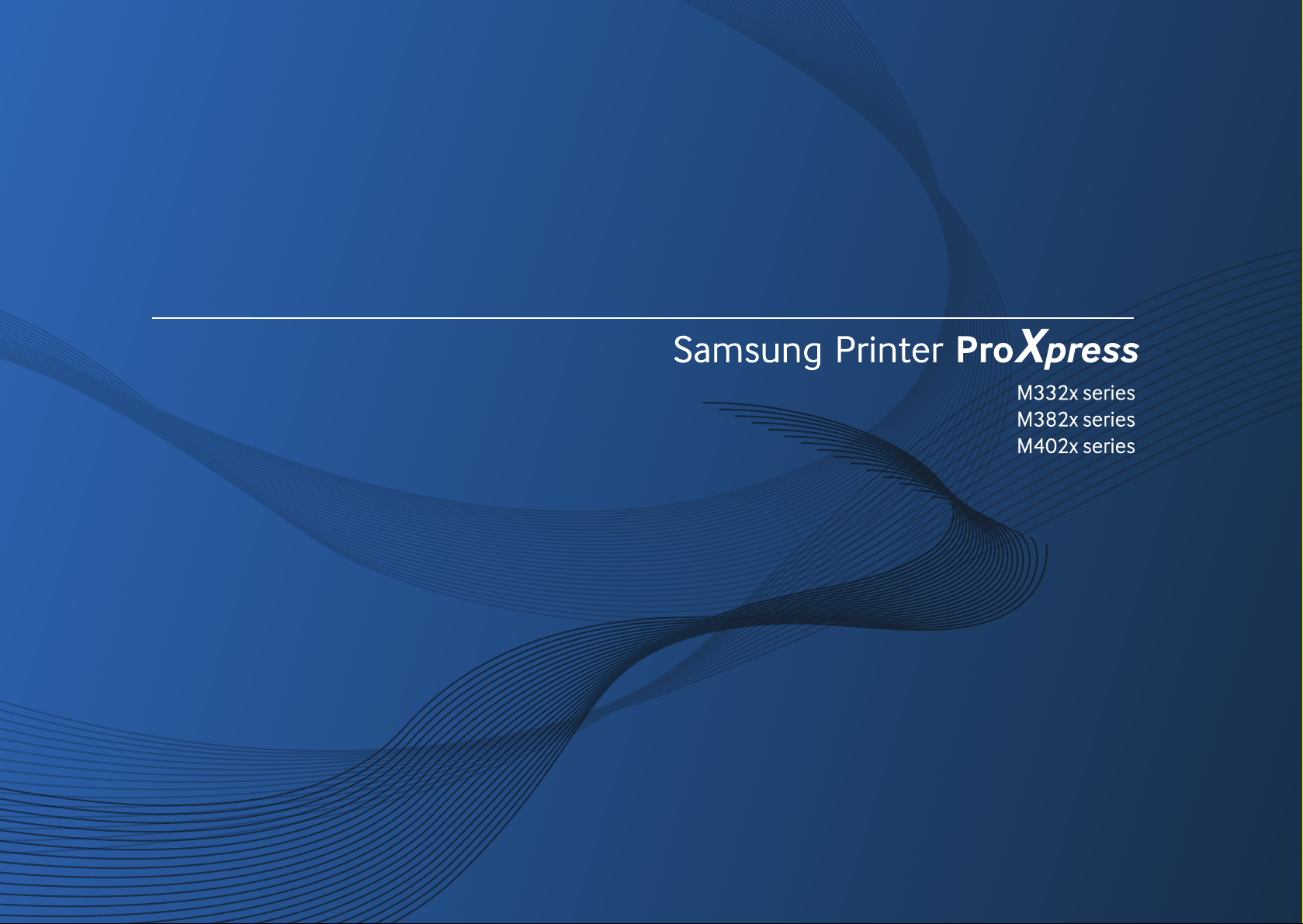
Mode d’emploi
Mode d’emploi
BASIQUE
BASIQUE
Ce guide fournit des informations concernant l'installation, le fonctionnement de base
et le dépannage, sous Windows.
AVANCÉ
Ce guide donne des informations sur l'installation, la configuration avancée, le fonctionnement et le
dépannage dans différents systèmes d'exploitation.
Certaines fonctions peuvent ne pas être disponibles selon le modèle ou le pays.
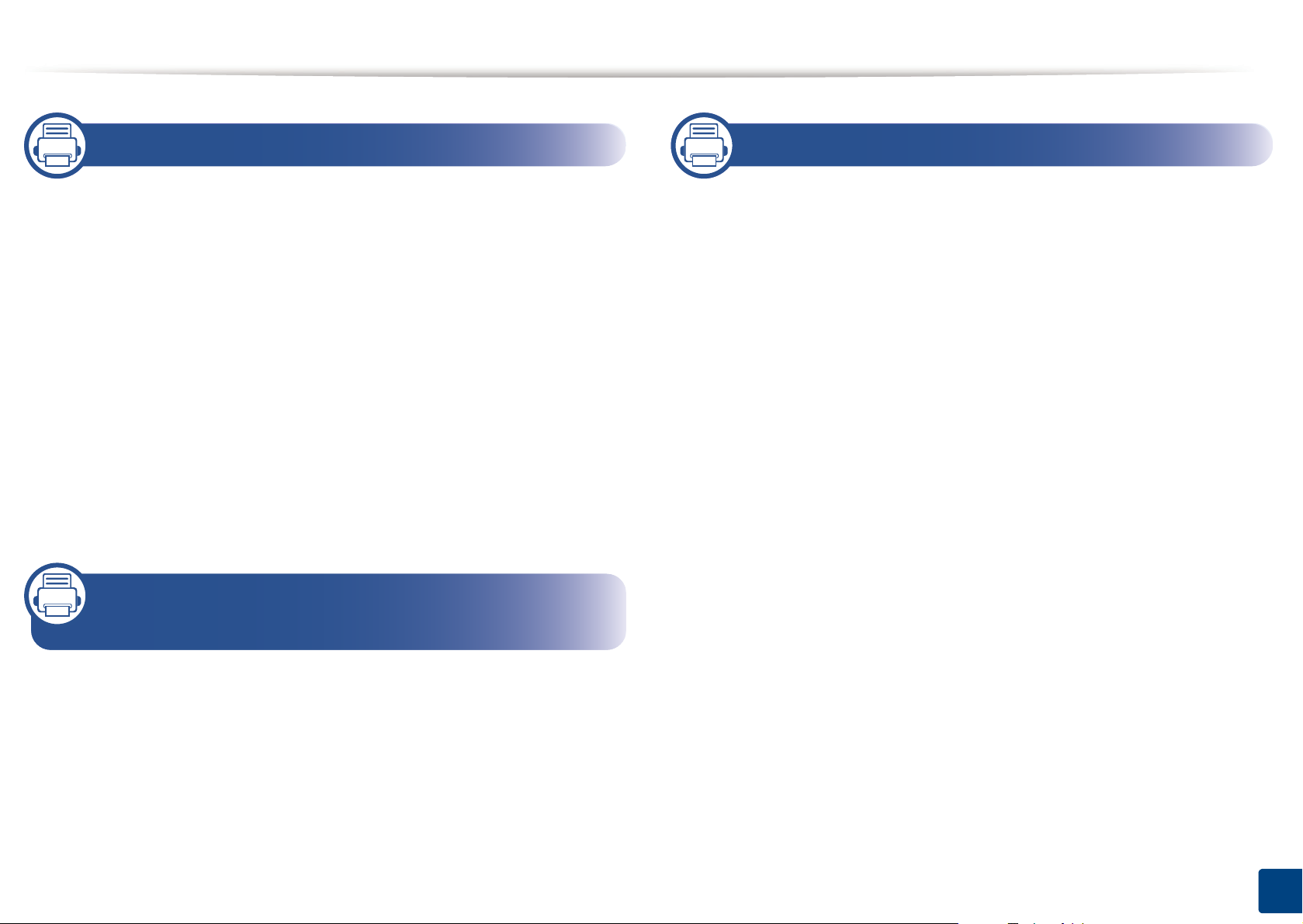
BASIQUE
1. Introduction
Principaux avantages 5
Fonctionnalités par modèle 8
Informations utiles à connaître 11
A propos de ce mode d’emploi 12
Informations en matière de sécurité 13
Description de l’appareil 19
Vue d’ensemble du panneau de
commande 22
Mise en marche de l’appareil 24
Installation locale du pilote 25
Réinstallation du pilote 27
2. Présentation des menus et
configuration de base
3. Maintenance
Commande de consommables et
d’accessoires 53
Consommables disponibles 54
Accessoires disponibles 55
Pièces de rechange disponibles 56
Stockage de la cartouche de toner 57
Redistribution du toner 59
Remplacement de la cartouche de toner 61
Remplacement de l’unité d’imagerie 64
Installation d’accessoires 66
Suivi de la durée de vie des
consommables 69
Configuration de l'alerte de toner/unité
d'imagerie faible 70
Nettoyage de l’appareil 71
Présentation des menus 29
Paramètres de base de l’appareil 32
Supports et bacs 34
Impression de base 45
Conseils pour déplacer et stocker
l’appareil 74
2
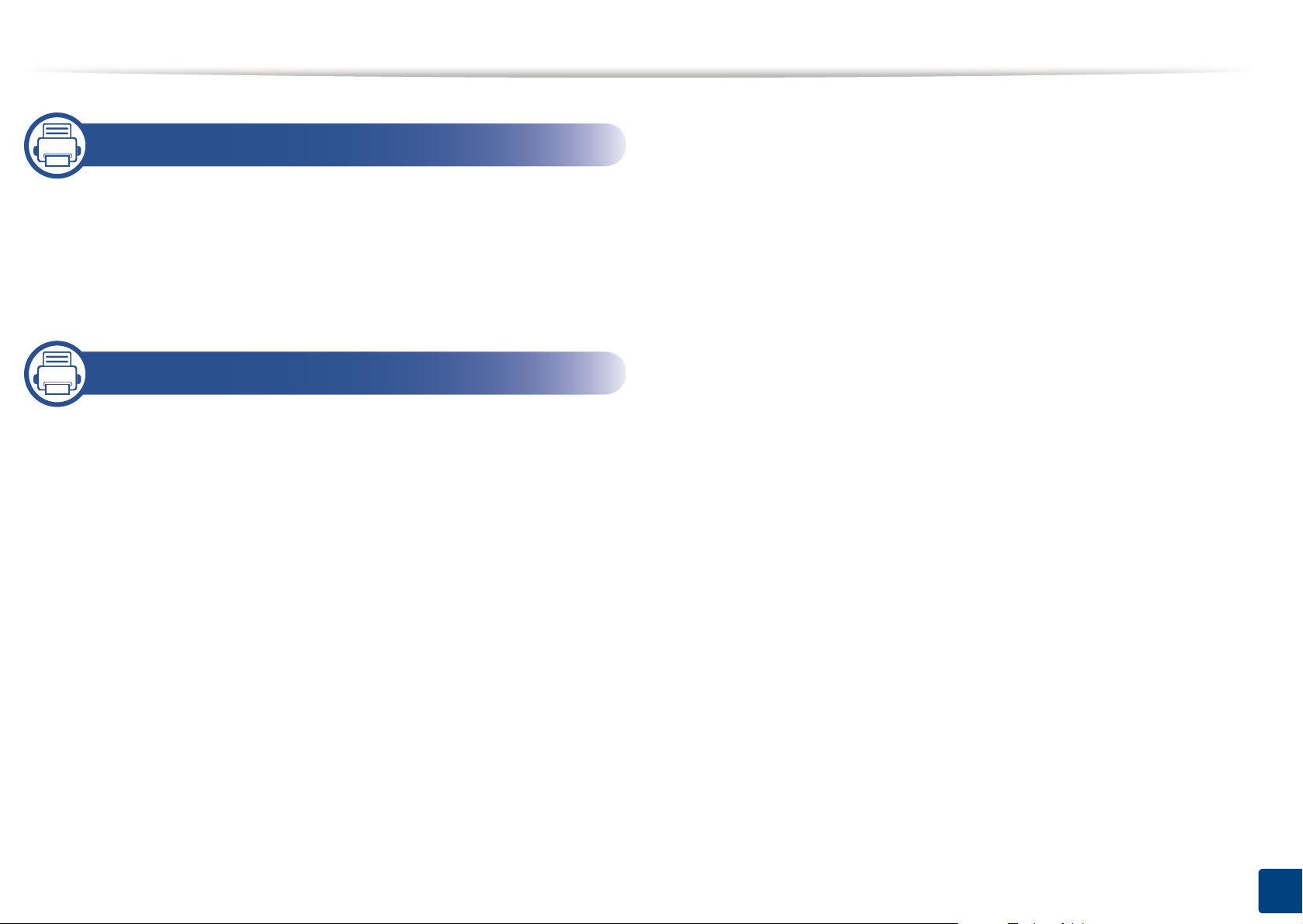
BASIQUE
4. Dépannage
Astuces pour éviter les bourrages papier 76
Résolution des bourrages papier 77
Présentation du voyant d’état 87
Signification des messages d’erreur 90
5. Annexe
Caractéristiques techniques 97
Informations légales 106
Copyright 117
3
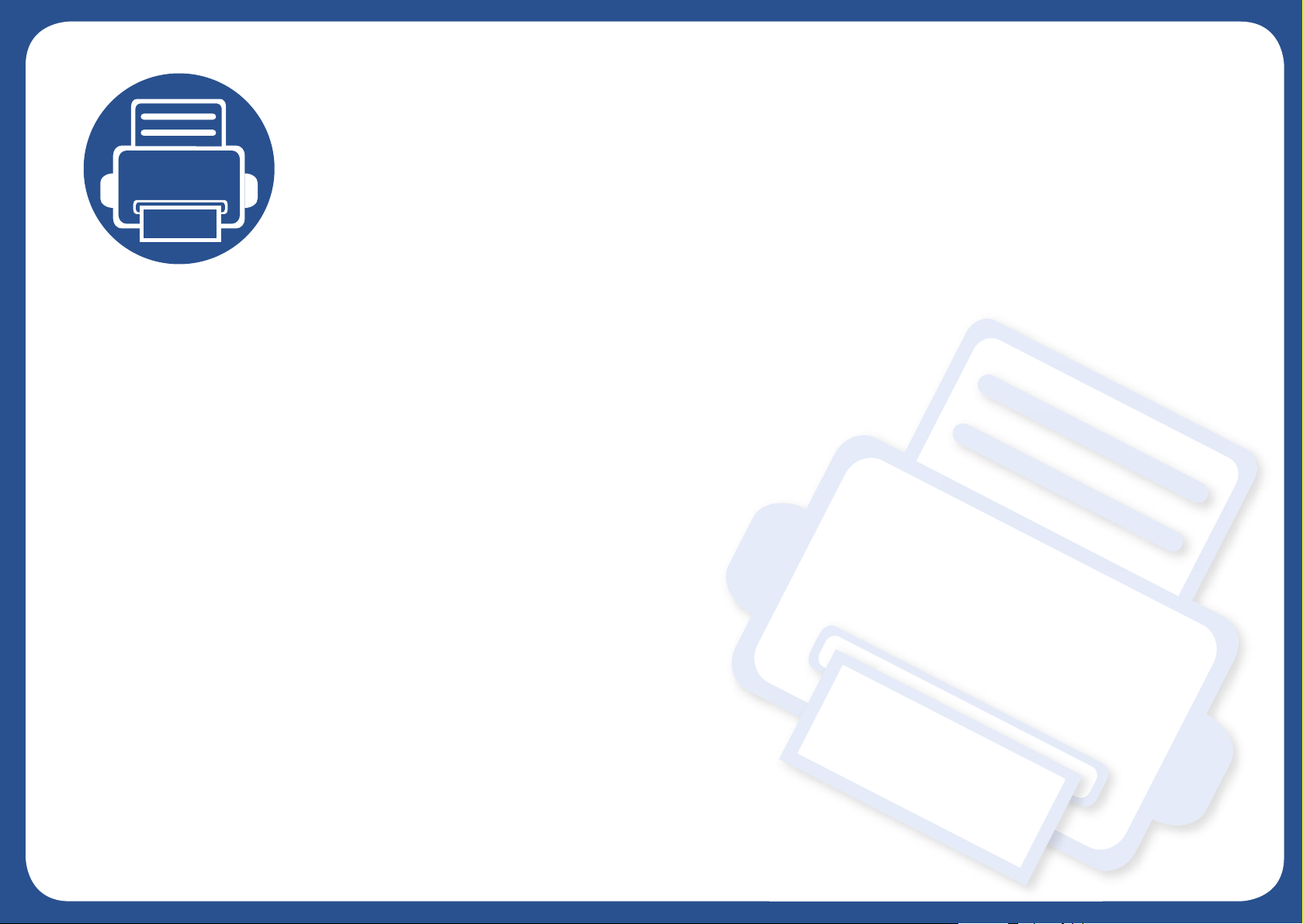
1. Introduction
Ce chapitre fournit les informations que vous devez connaître avant d'utiliser l'appareil.
• Principaux avantages 5
• Fonctionnalités par modèle 8
• Informations utiles à connaître 11
• A propos de ce mode d’emploi 12
• Informations en matière de sécurité 13
• Description de l’appareil 19
• Vue d’ensemble du panneau de commande 22
• Mise en marche de l’appareil 24
• Installation locale du pilote 25
• Réinstallation du pilote 27
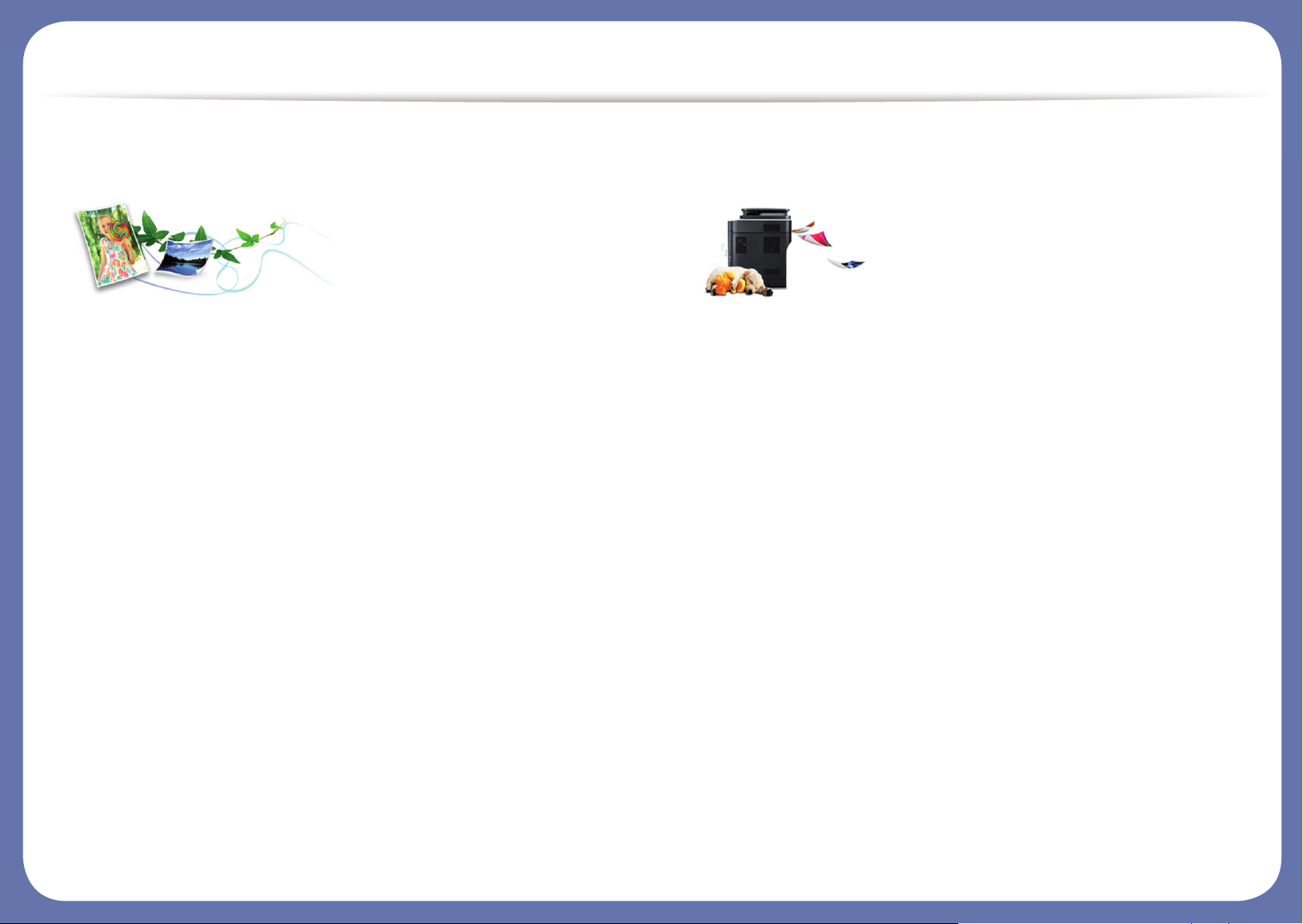
Principaux avantages
Respectueux de l'environnement
• Pour économiser du toner et du papier, cet appareil prend en charge la
fonction Éco (voir « Impression économique » à la page 48).
• Pour économiser du papier, vous pouvez imprimer plusieurs pages sur
une seule feuille (voir « Utilisation des options d’impression avancées
» à la page 197).
• Afin d’économiser le papier, vous pouvez imprimer sur les deux faces
de chaque feuille (impression re cto-verso) (voir « Utilisation des options
d’impression avancées » à la page 197).
• Pour économiser l'énergie, cet appareil économise l’électricité en
réduisant considérablement la consommation électrique lorsqu’il n’est
pas utilisé.
• Nous recommandons l'utilisation de papier recyclé pour l'économie
d'énergie.
Impression en haute résolution rapide
• Vous pouvez imprimer jusqu’à une résolution effective de 1 200 x
1 200 points par pouce (1200 x 600 x 2 bits).
• Impression rapide, à la demande.
- M332x Series
▪ En impression sur une seule face, 33 pages par minute (A4) ou
35 pages par minute (Letter).
- M382x Series
▪ En impression sur une seule face, 38 pages par minute (A4) ou
40 pages par minute (Letter).
- M402x Series
▪ En impression sur une seule face, 40 pages par minute (A4) ou
42 pages par minute (Letter).
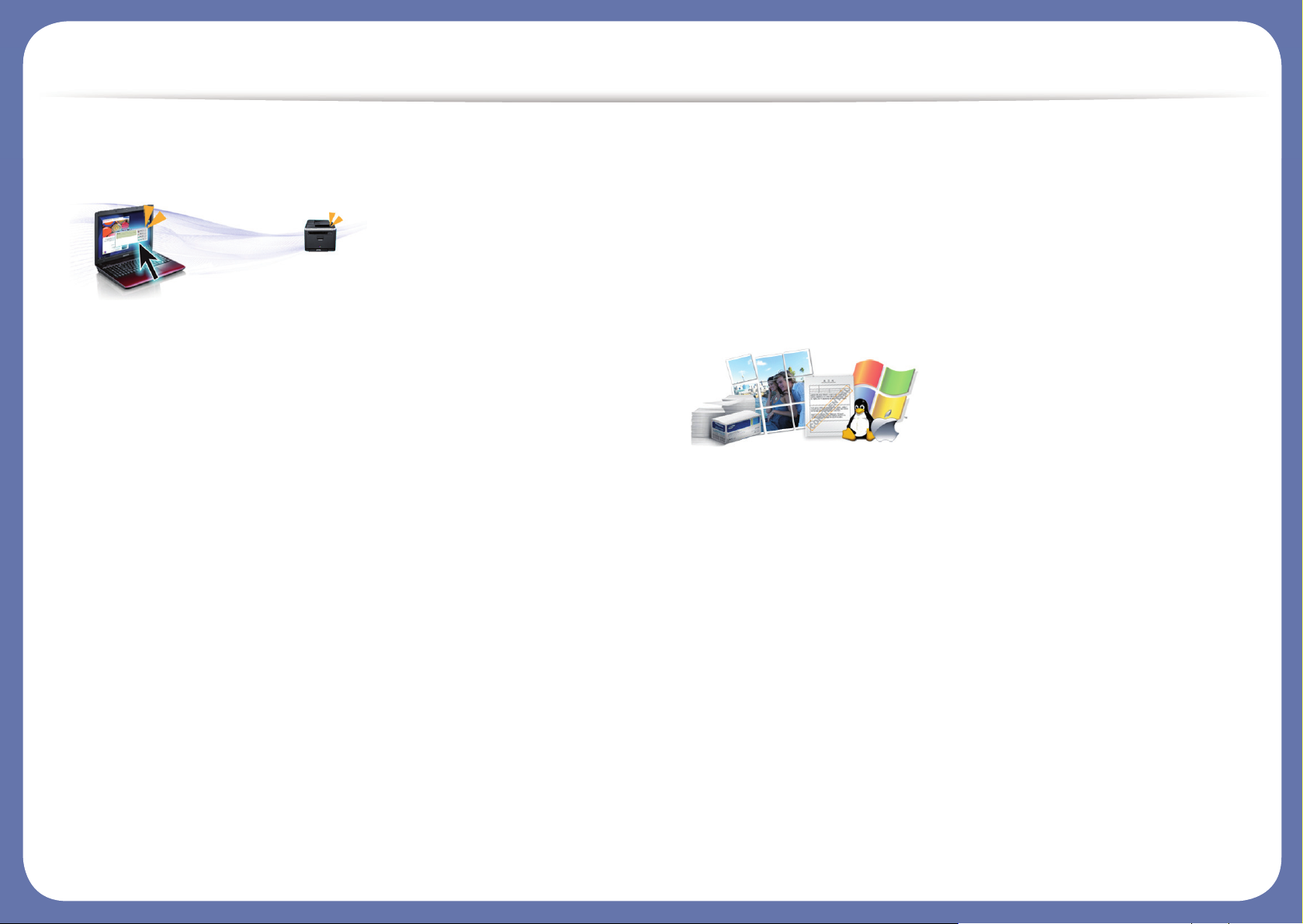
Principaux avantages
Facilité
• Vous pouvez à tout moment effectuer un e impressi on à partir de votr e
smartphone ou de votre ordinateur à l'aide d'applications prenant en
charge Google Cloud Print™ (voir « Google Cloud Print™ » à la page
174).
• Easy Capture Manager vous permet de modifier et d'imprimer
facilement ce que vous avez capturé à l'aide de la touche Imp écr du
clavier (voir « Easy Capture Manager » à la page 217).
• Samsung Easy Printer Manager et Etat de l’imprimante sont des
programmes qui surveillent et vous informent du statut de l'appareil, et
qui vous permettent de personnaliser les paramètres de l'appareil (voir
« Utilisation de Samsung Easy Printer Manager » à la page 224 ou «
Utilisation de Etat de l’imprimante Samsung » à la page 227).
• AnyWeb Print vous aide à effectuer une capture d’écran, à
prévisualiser, à supprimer et à imprimer l’écran de Windows Internet
Explorer plus facilement que lorsque vous utilisez le programme
habituel (voir « Samsung AnyWeb Print » à la page 218).
• Le programme Mise à jour intelligente vous permet de rechercher la
dernière version des logiciels et de les installer au cours de la
procédure d'installation du pilote d'impression. Cette fonctionnalité
n’est disponible que sous Windows.
• Si vous avez accès à Internet, vous pouvez obtenir l’aide, le support,
les pilotes de l’appareil, les manuels ou les informatio ns de commande
nécessaires sur le site Web Samsung, www.samsung.com >
rechercher votre produit > Assistance ou Téléchargements.
Une large gamme de fonctions et le support des applications
• Prend en charge différentes tailles de papier (voir « Spécifications des
supports d’impression » à la page 99).
• Impression de filigranes : Vous pouvez personnaliser vos documents
avec des mots tels que « CONFIDENTIAL » (voir « Utilisation des
options d’impression avancées » à la page 197).
• Impression d’affiches : Le texte e t les images de chaque page de votre
document sont agrandis et imprimés sur plusieurs feuilles de pa pier qui
peuvent être collées ensemble pour former une affiche (voir «
Utilisation des options d’impression avancées » à la page 197).
• Vous pouvez effectuer des impressions sur divers systèmes
d'exploitations (voir « Configuration requise » à la page 102).
• Votre appareil est équipé d’une interface USB et/ou d’une interface
réseau.
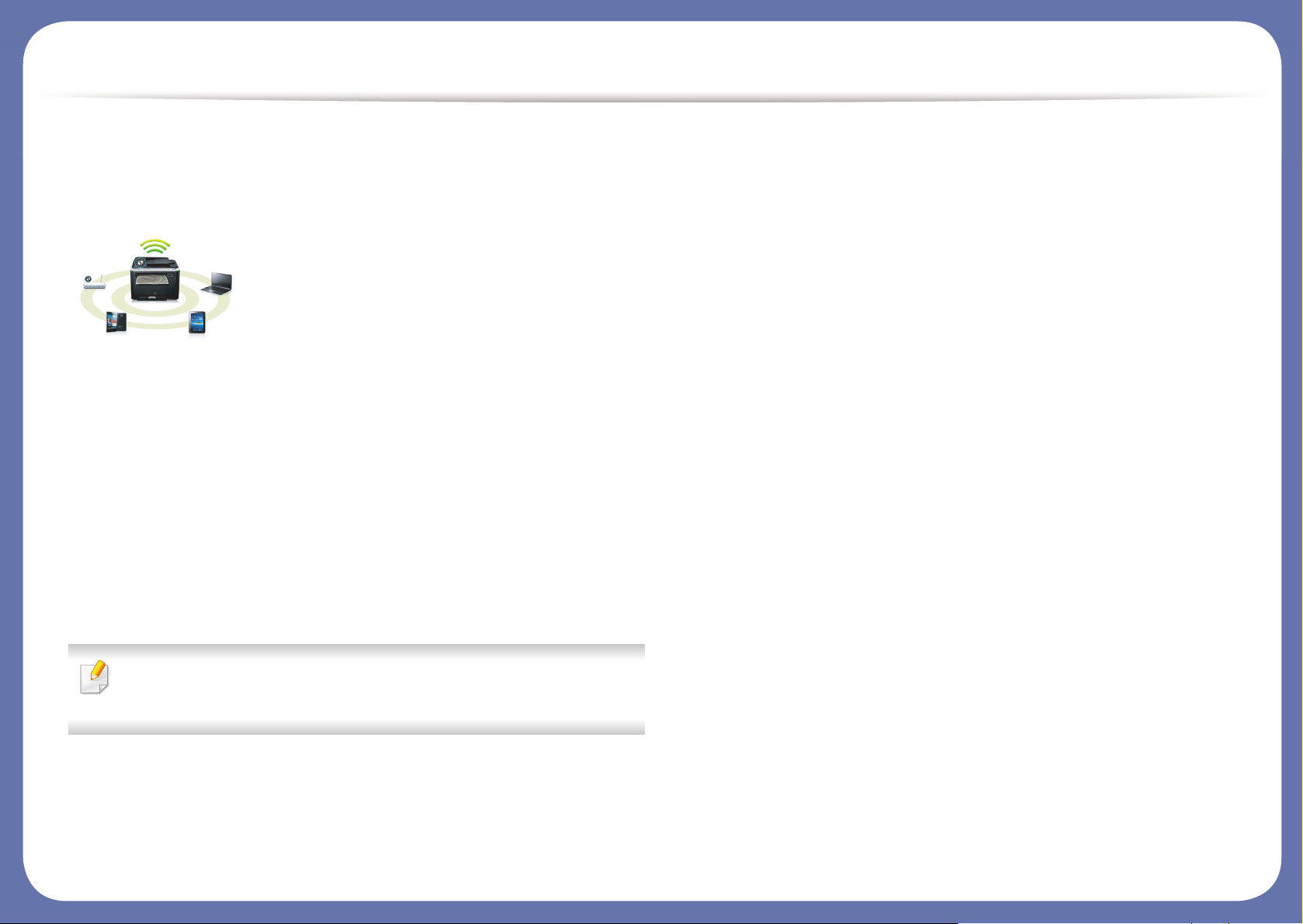
Principaux avantages
Prend en charge diverses méthodes de paramétrage du réseau sans fil
• Utilisation de la touche WPS (Wi-Fi Protected Setup™)
- Vous pouvez facilement vous connecter à un ré seau sans fil à l'a ide
de la touche WPS de l'appareil et du point d'accès (un routeur sans
fil).
• Utilisation d'un câble USB ou réseau
- Vous pouvez vous connecter et définir les divers paramètres du
réseau sans fil à l'aide d'un câble USB ou réseau.
• Utilisation de Wi-Fi Direct
- Vous pouvez imprimer facilement à partir de votre périphérique
mobile à l'aide de la fonction Wi-Fi ou Wi-Fi Direct.
Voir « Présentation des méthodes de configuration du réseau sans
fil » à la page 145.
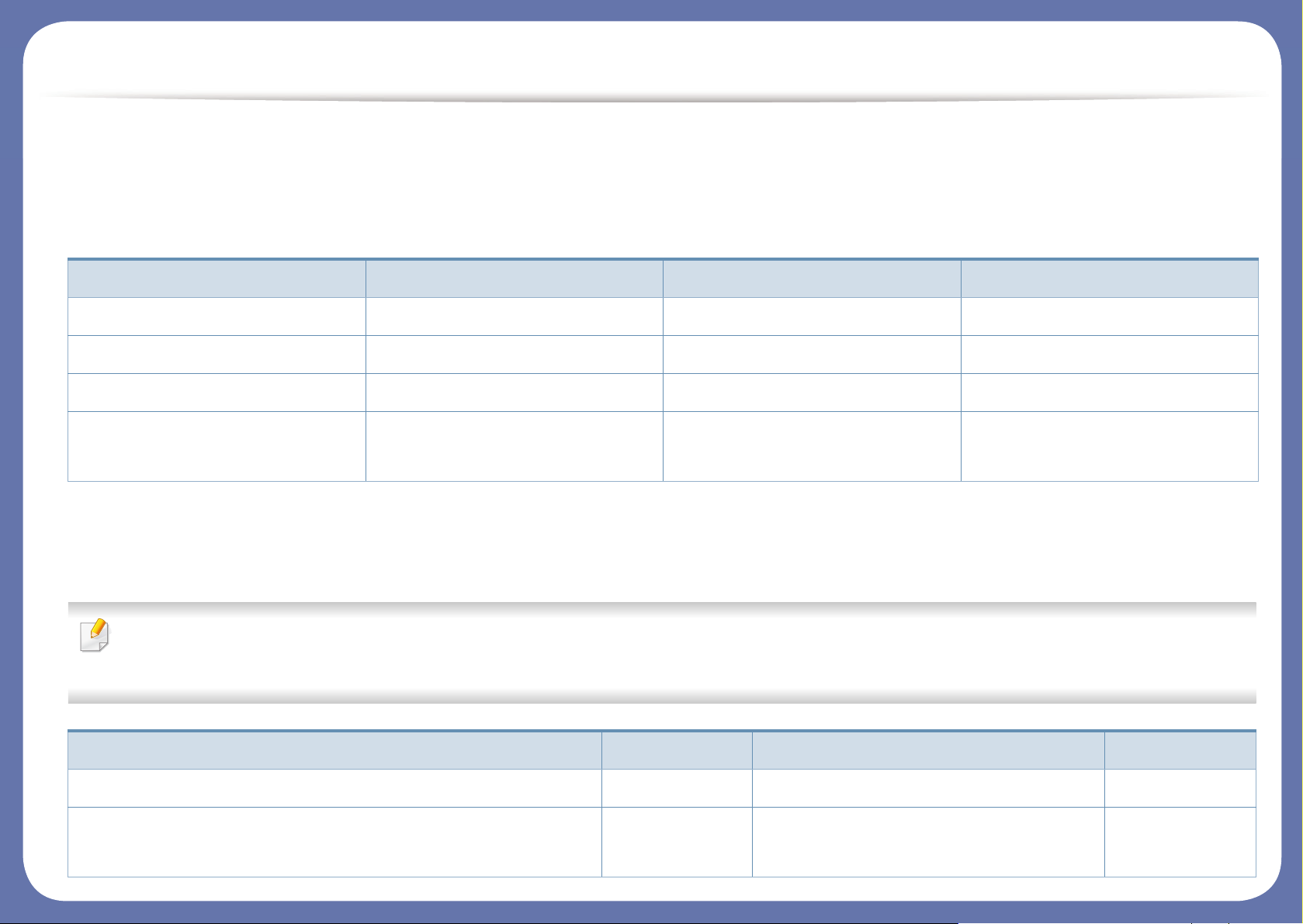
Fonctionnalités par modèle
Certains composants et fonctions en option peuvent être indisponibles en fonction du modèle ou du pays.
Système d'exploitation
(● : inclus ; espace vide : non disponible)
Logiciel
Système d'exploitation M332x Series M382x Series M402x Series
Windows ● ● ●
Mac ● ● ●
Linux ● ● ●
Unix ● ●
(M382xND/M382xDW uniquement)
●
Vous pouvez installer le pilote d'impression et le logiciel lorsque vous insérez le CD du logiciel dans votre lecteur de CD-ROM.
Sous Windows, sélectionnez le pilote d'impression dans la fenêtre Sélectionnez les logiciels et utilitaires à installer..
Logiciel M332x Series M382x Series M402x Series
Pilote d'impression SPL ● ● ●
Pilote d’impression PCL ● ●
(M382xND/M382xDW uniquement)
●
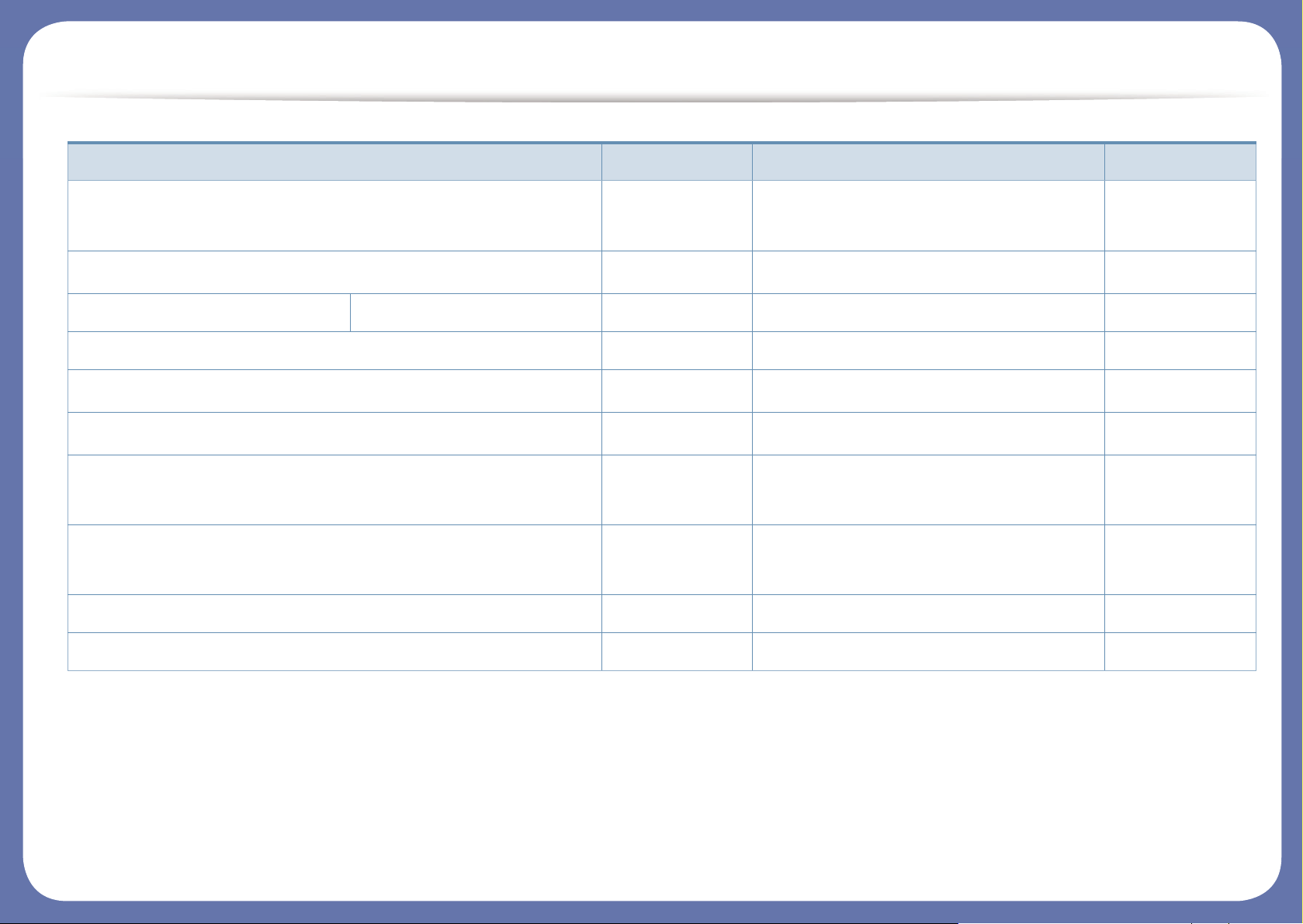
Fonctionnalités par modèle
(● : inclus ; espace vide : non disponible)
Pilote d'impression PS
a
● ●
(M382xND/M382xDW uniquement)
●
Pilote d’impression XPS
a
● ● ●
Samsung Easy Printer Manager Paramètres du périphérique ● ● ●
Etat de l’imprimante Samsung ● ● ●
Utilitaire d'impression directe
a
● ● ●
Samsung AnyWeb Print
a
● ● ●
SyncThru™ Web Service ● ●
(M382xND/M382xDW uniquement)
●
SyncThru Admin Web Service ● ●
(M382xND/M382xDW uniquement)
●
Easy Eco Driver ● ● ●
Easy Capture Manager ● ● ●
a. Téléchargez le logiciel sur le site Internet de Samsung, puis installez-le : (http://www.samsung.com > rechercher votre pro duit > Assistance ou Télé chargements). Avant de
l'installer, assurez-vous que le système d'exploitation de votre ordinateur prend en charge le logiciel.
Logiciel M332x Series M382x Series M402x Series
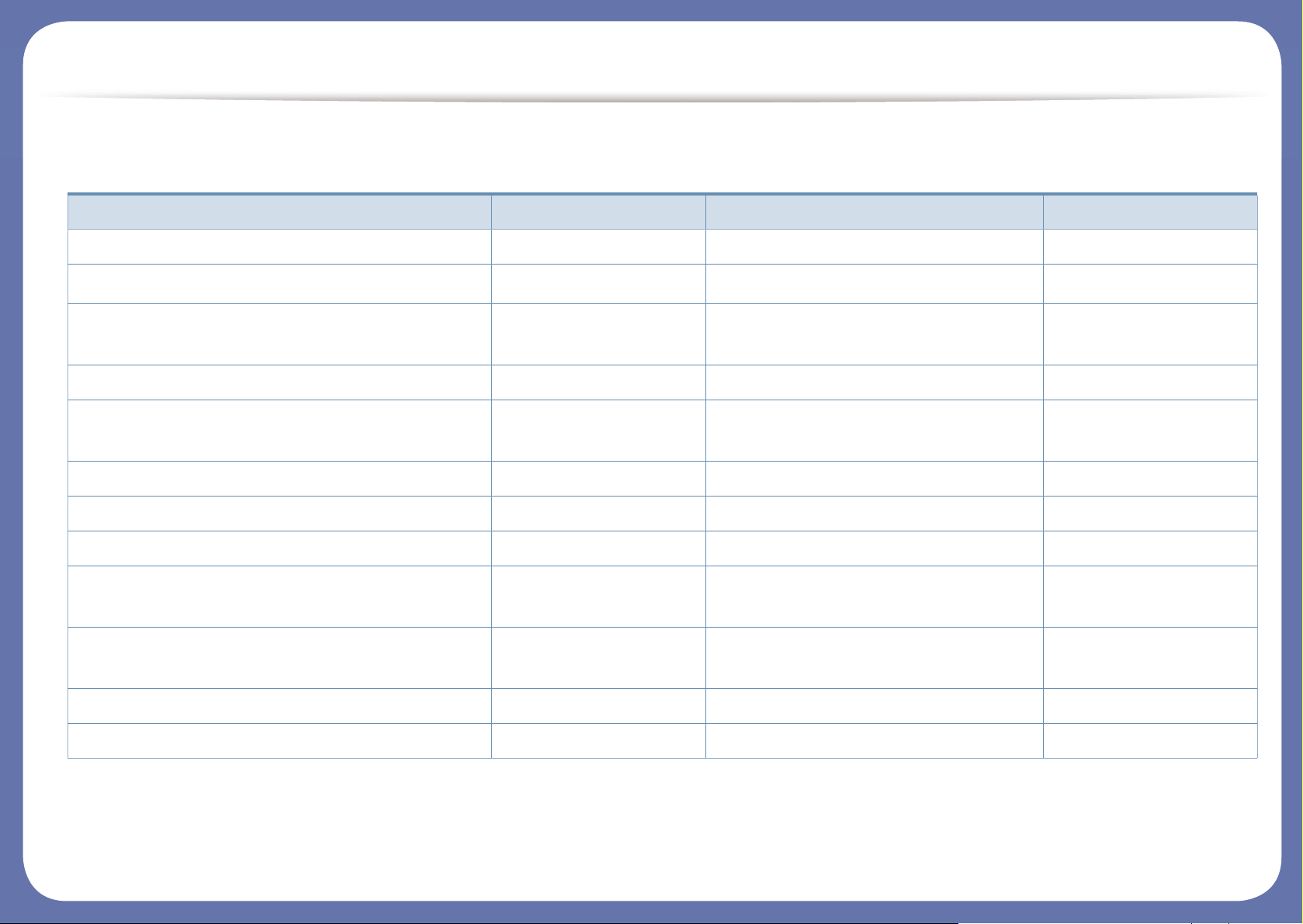
Fonctionnalités par modèle
Fonctionnalités diverses
(● : inclus ; ○ : optionnel, vide : non disponible)
spéciales M332x series M382x series M402x series
USB 2.0 haut débit ● ● ●
Connecteur parallèle/IEEE 1284B
a
○ ○ ○
Carte LAN filaire Ethernet 10/100 Base TX ● ●
(M382xND/M382xDW uniquement)
Carte LAN filaire Ethernet 10/100/1000 Base TX ●
Interface réseau LAN sans fil 802.11b/g/n
b
●
(M382xDW uniquement)
Impression économique ● ● ●
Impression recto verso ● ● ●
Interface mémoire USB
Barrette mémoire
○
(M382xND/M382xDW uniquement)
○
Bac optionnel (bac 2)
○ ○
(M382xND/M382xDW uniquement)
○
AirPrint ● ● ●
Google Cloud Print™ ● ● ●
a. Si vous utilisez le port parallèle, vous ne pouvez pas utiliser le câble USB.
b. Les cartes réseau sans fil ne sont pas disponibles dans tous les pays. Dans certains pays, seules les normes 802.11 b/g s'appli quent. Contactez votre distributeur Samsung
local ou le revendeur chez qui vous avez acheté votre appareil.
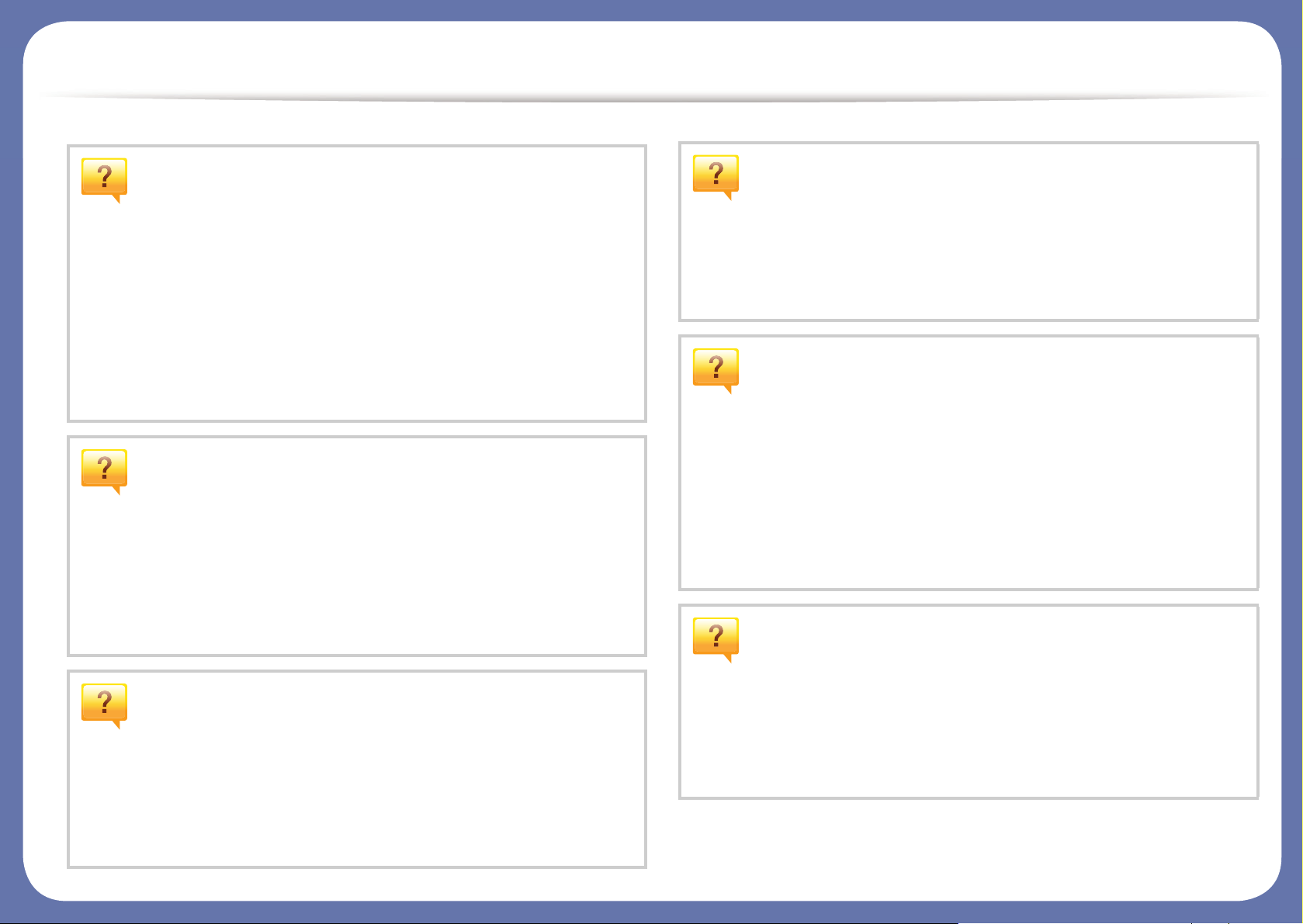
Informations utiles à connaître
L’appareil n’imprime pas.
• Ouvrez la liste des impressions en attente et supprimez le
document de la liste (voir « An nulati on d ’une impression »
à la page 46).
• Désinstallez le pilote et réinstallez-le (voir « Installation
locale du pilote » à la page 25).
• Réglez votre appareil comme imprimante par défaut pour
Windows (voir « Paramétrer votr e appareil comme appareil
par défaut » à la page 196).
Où puis-je acheter des accessoires ou des
fournitures?
• Renseignez-vous auprès d'un distributeur Samsung ou de
votre détaillant.
• Rendez-vous sur www.samsung.com/supplies.
Sélectionnez votre pays/région pour afficher les
informations sur la réparation du produit.
Un bourrage papier s’est produit.
• Ouvrez et fermez le capot (voir « Vue avant » à la page 20).
• Consultez les instructions de ce manuel pour retirer un
papier coincé et résolvez le problème en conséquence
(voir « Résolution des bourrages papier » à la page 77).
Les impressions sont floues.
• Le niveau de toner peut être faible ou mal réparti. Secouez
la cartouche de toner (voir « Redistribution du toner » à la
page 59).
• Essayez une résolution d'impression différente (voir «
Ouverture des préférences d’impression » à la page 46).
• Remplacez la cartouche de toner (voir « Remplacement de
la cartouche de toner » à la page 61).
Où puis-je télécharger le pilote de l'appareil ?
Le voyant d'état clignote ou reste
constamment allumé.
• Mettez l’appareil hors tension, puis sous tension.
• Verifiez la signification des indications du voyant dans ce
manuel et résolvez le problème en conséquence (voir «
Présentation du voyant d’état » à la page 87).
• Vous pouvez obtenir l’aide, le support, les pilotes de
l’appareil, les manuels ou les informations de commande
nécessaires sur le site Web Samsung, www.samsung.com
> rechercher votre produit > Assistance ou
Téléchargements.
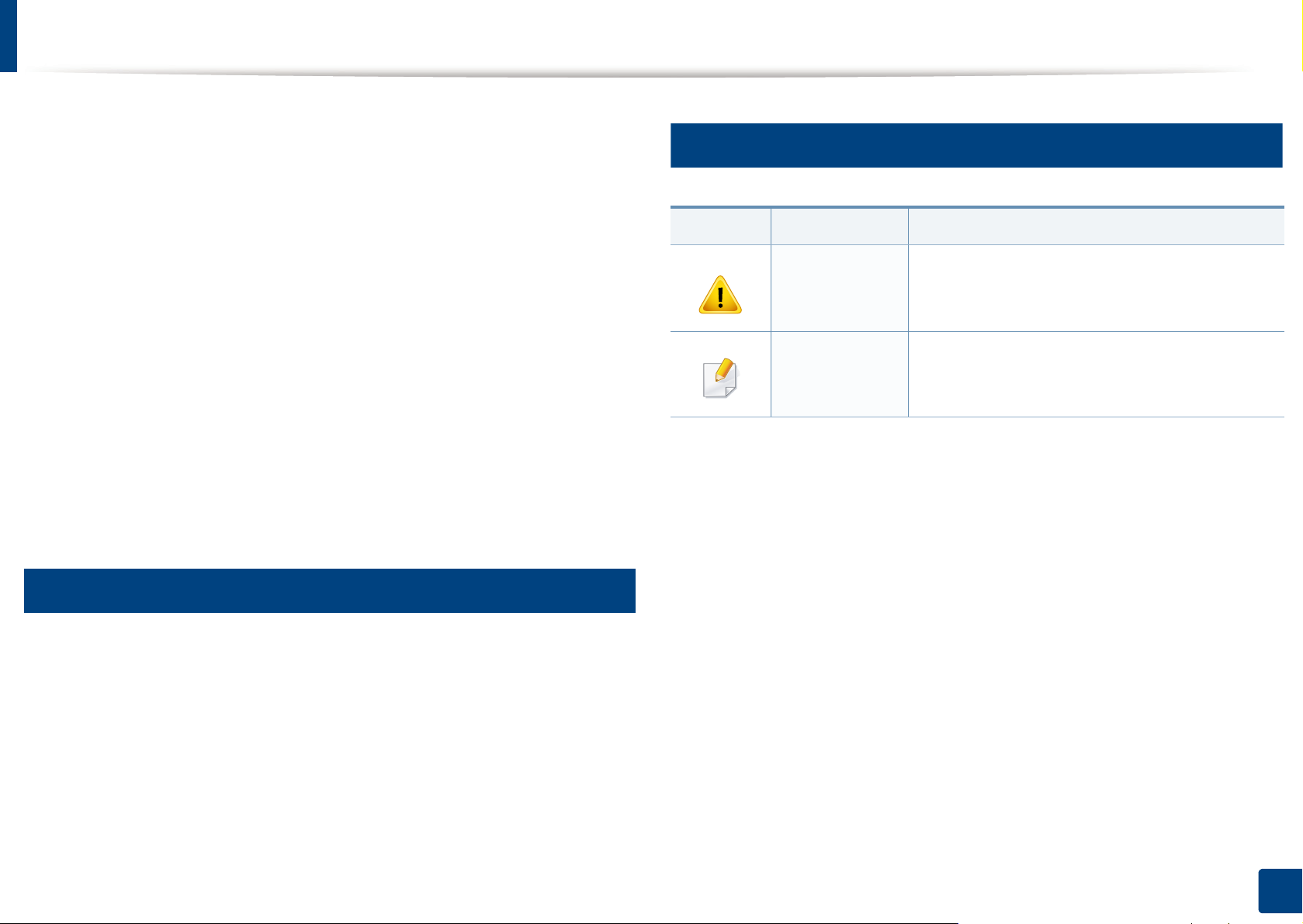
A propos de ce mode d’emploi
Ce mode d’emploi vous offre une description succincte de l’appareil, ainsi
que des explications détaillées sur chaque étape de son fonctionnement.
• Lisez les informations de sécurité avant d’utiliser l’appareil.
• Si vous rencontrez un problème d’utilisation de l’appareil, reportez-vous
au chapitre de dépannage.
• Les termes utilisés dans ce mode d’emploi sont expliqués dans le
chapitre du glossaire.
• Toutes les illustrations de ce mode d’emploi peuvent être différentes de
votre appareil en fonction de ses options ou du modèle que vous avez
acheté.
• Les captures d'écran de ce mode d'emploi peuvent différer de votre
appareil en fonction de la version du microprogramme/pilote de
l'appareil.
• Les procédures de ce guide de l’utilisateur sont principalement basées
sur Windows 7.
1
2
Icônes générales
Icône Texte Description
Informe les utilisateurs des risques éventuels
Mise en garde
Remarque
de dommages mécaniques ou de
dysfonctionnements de l’imprimante.
Donne des informations supplémentaire s ou
des spécifications détaillées des fonctions et
fonctionnalités de l’appareil.
Conventions
Certains termes sont utilisés de manière interchangeable dans ce mode
d’emploi, comme ci-dessous:
• « Document » est synonyme d’ « original ».
• « Papier » est synonyme de « support » ou de « support
d’impression ».
• « Appareil » se rapporte à une imprimante ou une imprimante
multifonctions.
1. Introduction
12
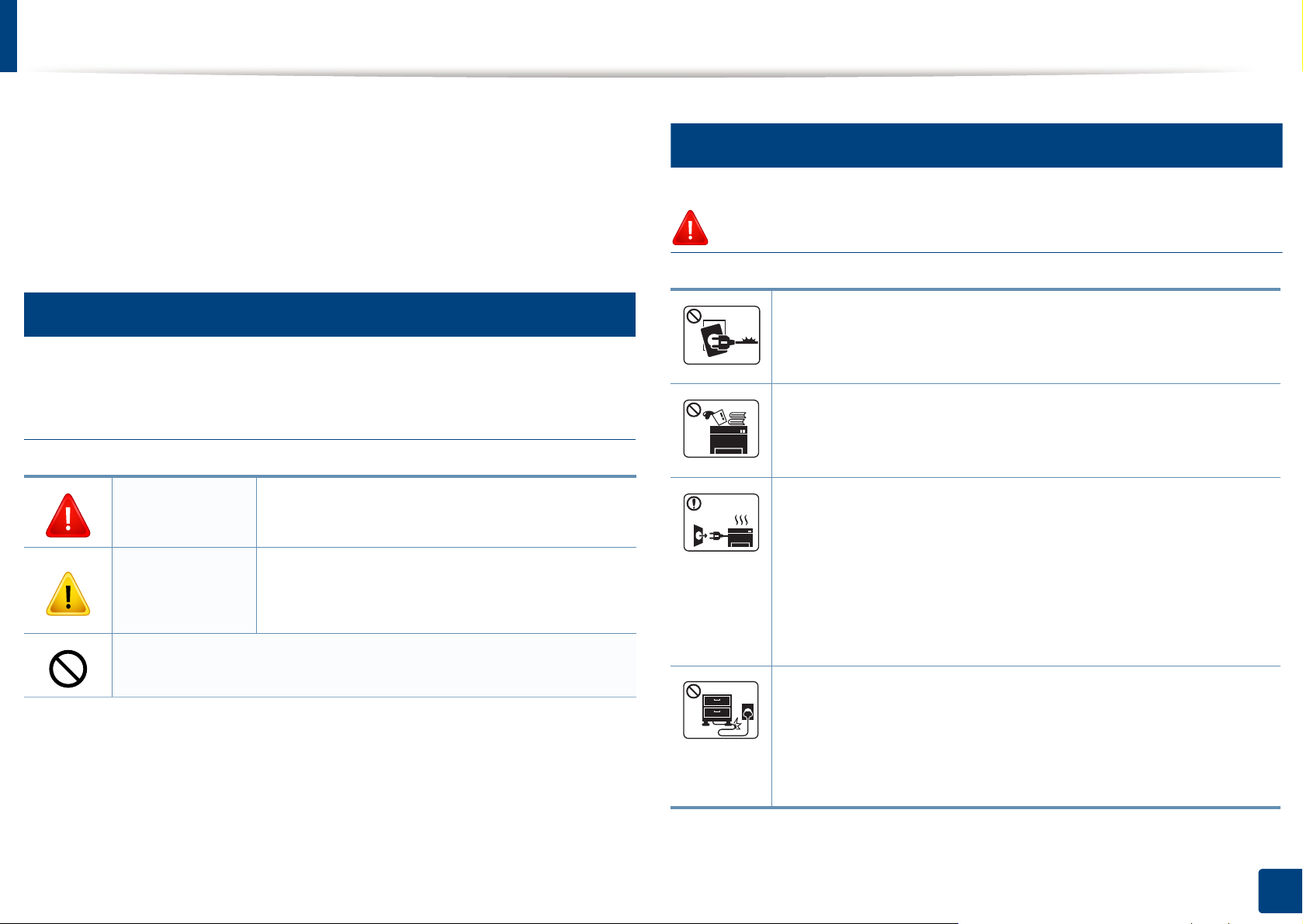
Informations en matière de sécurité
Ces avertissements et précautions sont inclus afin d’éviter des blessures
pour vous et d’autres personnes, ainsi que pour éviter des dommages
potentiels à votre appareil. Veillez à lire et à comprendre toutes ces
instructions avant d’utiliser l’appareil. Une fois que vous avez lu cette
section, conservez-la pour pouvoir vous y reporter par la suite.
3
Symboles de sécurité importants
Explication de l'ensemble des icônes et des
signes utilisés dans ce chapitre
Avertissement
Mise en garde
Situations dangereuses ou à risques pouvant
entraîner des blessures graves ou la mort.
Situations dangereuses ou à risques pouvant
entraîner des blessures légères ou des
dommages matériels.
4
Environnement d’exploitation
Avertissement
Ne pas utiliser si le câble d’alimentation électrique est
endommagé ou si la prise électrique n’est pas reliée à la terre.
Risque de décharge électrique ou d’incendie.
Ne rien poser sur l’appareil (eau, objets métalliques, objets
lourds, bougies, cigarettes allumées, etc.).
Risque de décharge électrique ou d’incendie.
• Si l’appareil surchauffe, libère de la fumée, émet des bruits
étranges, ou produit une odeur bizarre: coupez
immédiatement l’interrupteur d’alimentation et débranchez
l’appareil.
• L'utilisateur doit pouvoir accéder à la prise en cas d' urgences
nécessitant de l'utilisateur qu'il débranche la prise.
Ne pas essayer.
Risque de décharge électrique ou d’incendie.
Ne pliez pas le câble d’alimentation électrique et ne placez pas
d’objets lourds dessus.
Le fait de marcher sur le câble d’alimentation électrique ou de
l’écraser avec un objet lourd peut occasionner une décharge
électrique ou un incendie.
1. Introduction
13
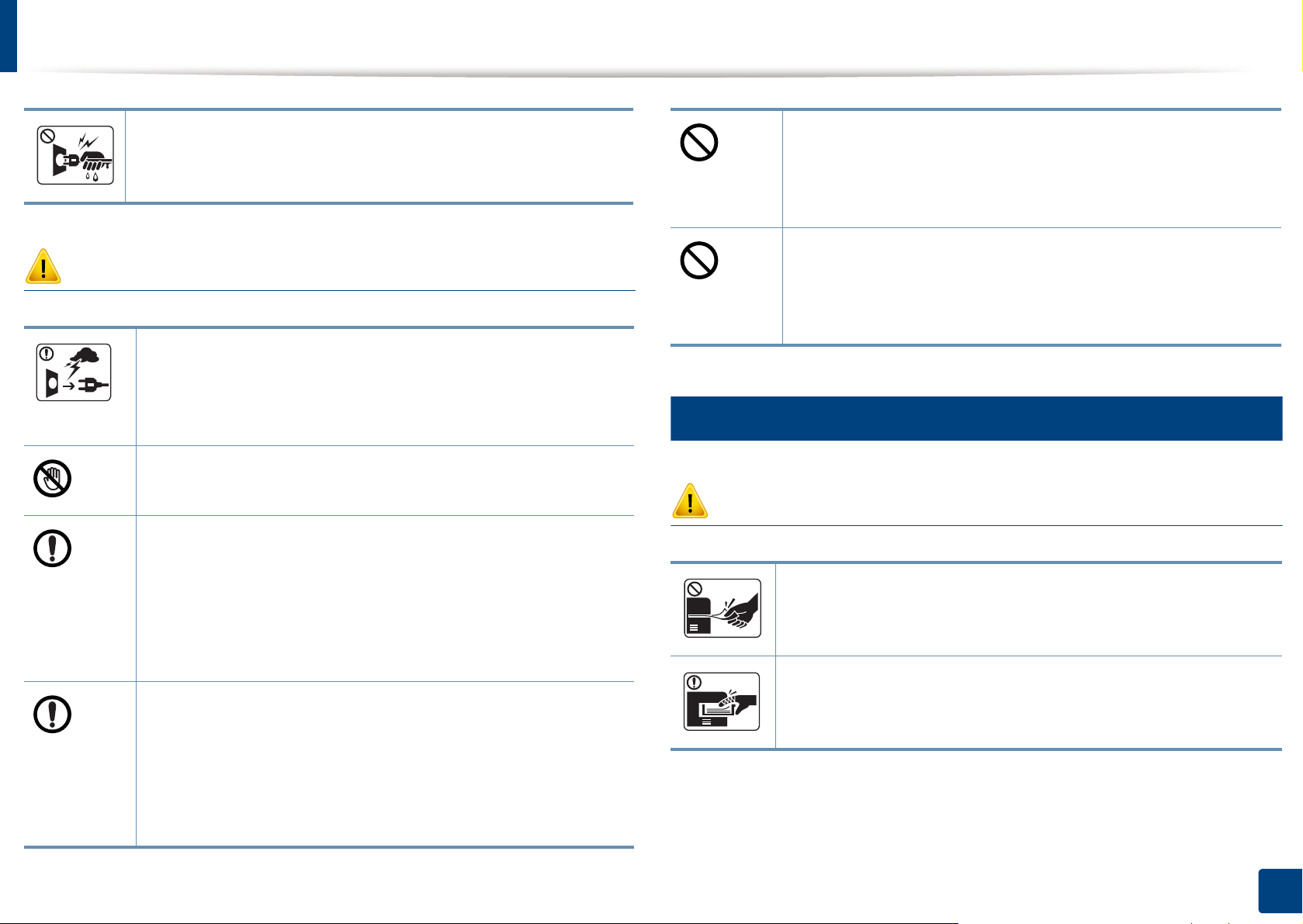
Informations en matière de sécurité
Ne retirez pas la fiche en tirant sur le câble; ne manipulez pas
la prise avec des mains mouillées.
Risque de décharge électrique ou d’incendie.
Mise en garde
Pendant un orage ou pendant une période de nonfonctionnement, retirez la fiche d’alimentation de la prise de
courant.
Risque de décharge électrique ou d’incendie.
Faites attention, la zone de sortie papier est chaude.
Vous pouvez vous brûler.
Si on a laissé tomber l’appareil, ou si le boîtier semble
endommagé, débranchez toutes les conn exion s de l’ appa reil
et demandez une assistance auprès du personn el de ser vice
qualifié.
Dans le cas contraire, il y a un risque de décharge électrique
ou d’incendie.
Si l’appareil ne fonctionne pas correctement a près avoir su ivi
ces instructions, débranchez toutes les connexions de
l’appareil et demandez une assistance auprès du personnel
de service qualifié.
Si la fiche n’entre pas facilement dans la pr is e, ne fo rce z pas
pour l’insérer.
Appelez un électricien pour changer la prise de courant, sous
peine de décharge électrique possible.
Veillez à ce qu'aucun animal do mestique ne ronge les cordons
d'alimentation, de téléphone et d'interface PC.
Risque de décharge électrique ou d’incendie et/ou de
blessure pour votre animal domestique.
5
Méthode d’utilisation
Mise en garde
Ne tirez pas avec force sur la feuille durant l’impression.
Vous risquez d’endommager l’appareil.
Faites attention de ne pas mettre la main entre l’appareil et le
bac d’alimentation papier.
Vous pourriez vous blesser.
Dans le cas contraire, il y a un risque de décharge électrique
ou d’incendie.
1. Introduction
14
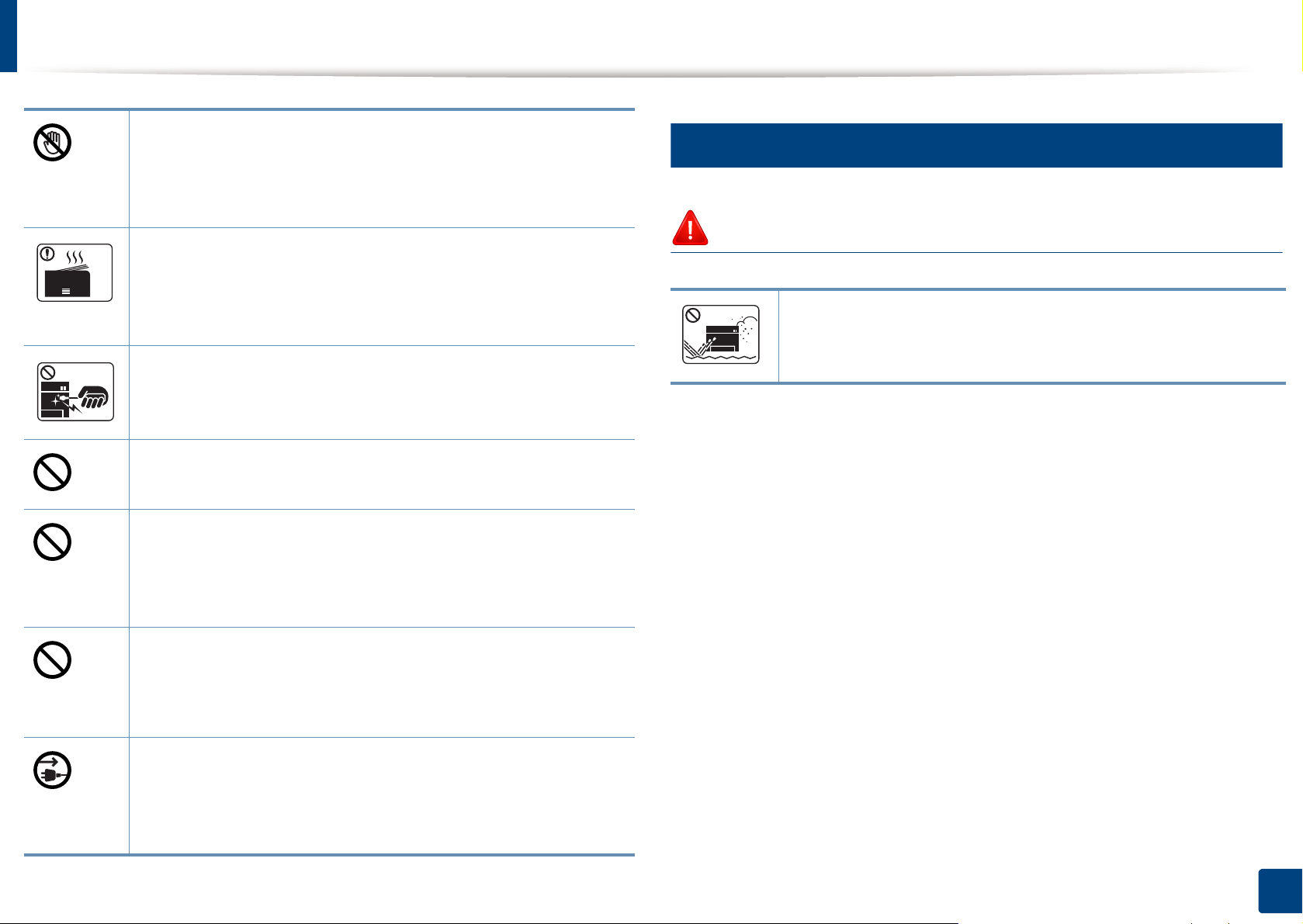
Informations en matière de sécurité
6
Faites attention lorsque vous remplacez du papier ou que vous
retirez du papier coincé.
Les bords d’une feuille neuve sont tranchants et peuvent
provoquer des coupures douloureuses.
Lors de l’impression de grandes quantités, la partie inférieure
de la zone de sortie papier peut devenir chaude. Ne laisse z pas
des enfants y toucher.
Vous pouvez vous brûler.
Installation/déplacement
Avertissement
Ne placez pas l’appareil dans un endroit poussiéreux, humide
ou sujet à des fuites d’eau.
Lorsque vous retirez du papier coincé, évitez d’utiliser des
objets métalliques pointus.
Cela pourrait endommager l’appareil.
Ne laissez pas le papier s’empiler sur le réceptacle de sortie.
Cela pourrait endommager l’appareil.
N’obstruez pas l’orifice de ventilation et n’y poussez pas
d’objets.
La température des composants risquerait d’augmenter et
pourrait provoquer des dommages ou un incendie.
L’utilisation de fonctions, ou la configuration ou l’exécution de
procédures autres que celles in diquées dans ce manuel ri sque
d’entraîner une exposition à des radiations potentiellement
dangereuses.
Le dispositif d’alimentation de cet appareil est son câble
d’alimentation électrique.
Pour couper l’alimentation, retirez le câble d’alimentation
électrique de la prise électrique.
Risque de décharge électrique ou d’incendie.
1. Introduction
15
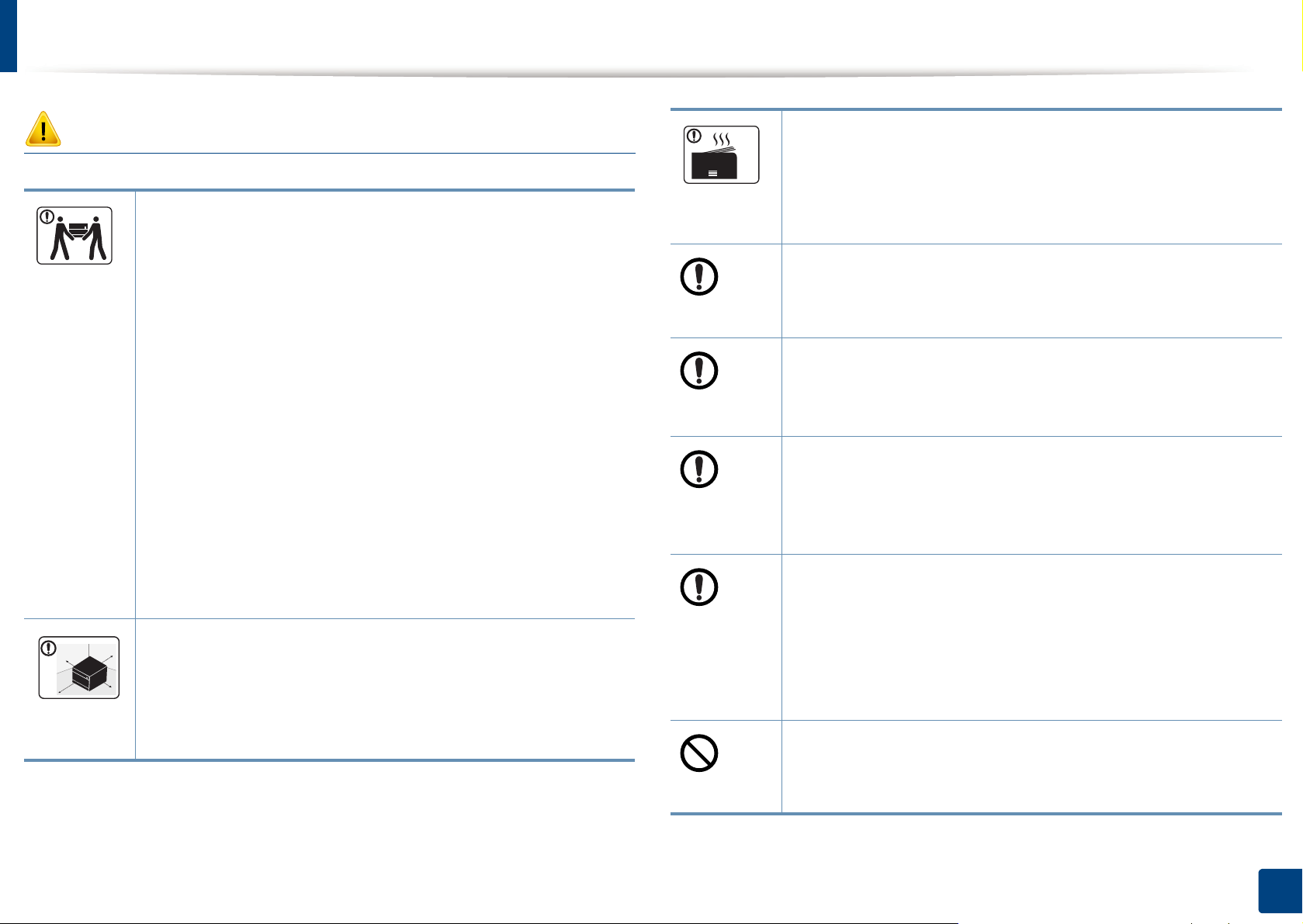
Informations en matière de sécurité
Mise en garde
Avant de déplacer l’appareil, éteignez-le et débranchez tous
les cordons. Les informations ci-dessous ne sont que des
suggestions basées sur le poids de l'appareil. Si vous souffrez
d'une maladie vous empêchant de soulever des objets, ne
soulevez pas l'appareil. Demandez de l'aide et utilisez toujours
le nombre de personnes adéquat pour soulever l'appareil en
toute sécurité.
Puis levez l’appareil:
• si le poids de l’appareil est inférieur à 20 kg, une seule
personne suffit;
• si le poids de l’appareil est de 20 kg à 40 kg, deux
personnes sont nécessaires;
• si le poids de l’appareil est supérieur à 40 kg, 4 personnes
sont nécessaires.
L’appareil pourrait tomber et être endommagé ou blesser
quelqu’un.
Choisir une surface plane avec suffisamment d'espace et de
ventilation pour placer la machine. Tenir également compte de
l'espace nécessaire pour ouvrir les couvercles et les bacs.
Le lieu doit être correctement ventilé et protégé contre la
lumière directe du soleil, la chaleur et l'humidité.
L'utilisation prolongée de la machine ou l'impression d'un
grand nombre de pages dans un espace non-ventilé peut
polluer l'air et nuire à votre santé. Placez l'appareil dans un
espace bien ventilé ou ouvrez une fenêtre afin de faire
régulièrement circuler l'air.
Ne placez pas l’appareil sur une surface instable.
L’appareil pourrait tomber et être endommagé ou blesser
quelqu’un.
Utilisez exclusivement du câble AWG N°26
téléphone plus grand, si nécessaire.
Dans le cas contraire, vous risquez d’endommager l’appareil.
Branchez directement le câble d’alimentatio n électri que dans
une prise de courant correctement reliée à la terre.
Dans le cas contraire, il y a un risque de décharge électrique
ou d’incendie.
Pour un fonctionnement sûr, utilisez le câble d’alimentation
électrique fourni avec votre appareil. Si vous utilisez un câble
de plus de 2 mètres avec un appareil en 110 V, le diamètre
doit être d'au moins 16 AWG.
Dans le cas contraire, l’appareil peut être endommagé et il y a
un risque de décharge électrique ou d’incendie.
Ne couvrez pas l’appareil et ne le placez pas dans un endroit
confiné comme un placard.
a
ou un câble de
Si l’appareil n’est pas bien ventilé, il y a un risque d’incendie.
1. Introduction
16
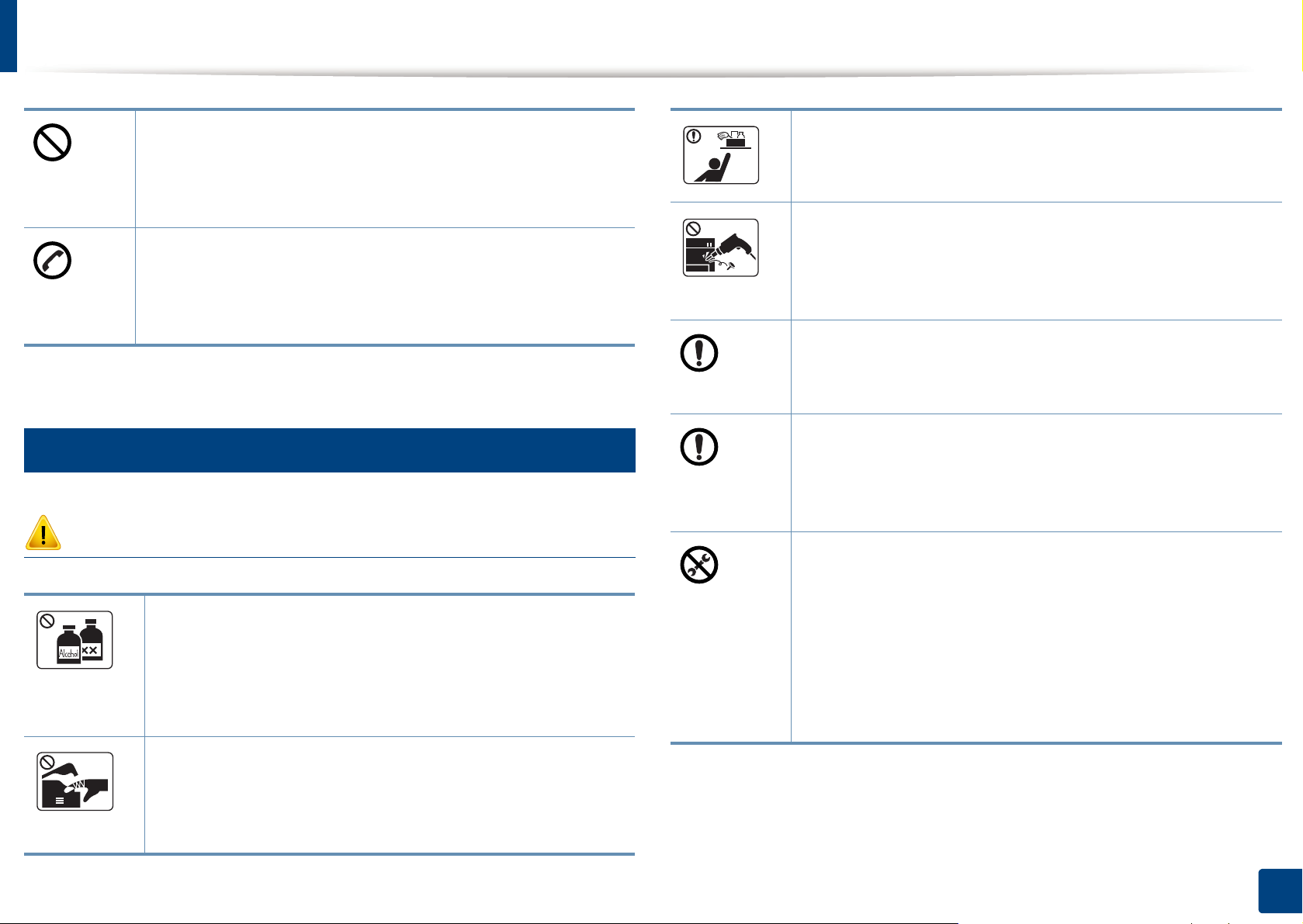
Informations en matière de sécurité
Ne branchez pas un trop grand nombre d’appareils électriques
sur une même prise murale ou sur une même rallonge.
Une prise surchargée réduit les performan ces et constitue une
source potentielle d’incendie et de décharges électriques.
L’appareil doit être connecté au niveau de puissance indiqué
sur l’étiquette.
En cas de doute et si vous voulez vérifier le niveau de
puissance utilisé, contactez le service d’électricité.
a. AWG : American Wire Gauge, calibrage américain normalisé des fils.
7
Entretien/contrôle
Mise en garde
Gardez les produits de nettoyage hors de portée des enfants.
Ils peuvent se blesser.
Ne démontez pas, ne réparez pas et ne remontez pas
l’appareil vous-même.
Cela pourrait endommager l’appareil. Appelez un technicien
agréé lorsque l’appareil doit être réparé.
Pour nettoyer et faire fonctionner l’appareil, respectez à la
lettre le guide d’utilisateur fourni avec l’appareil.
Dans le cas contraire, vous pourriez endommager l’appareil.
Gardez le câble d'alimentation et la surface de contact de l a
fiche exempts de poussière ou d’eau.
Dans le cas contraire, il y a un risque de décharg e électrique
ou d’incendie.
• Ne retirez jamais les capots ou les protections fixés avec
des vis.
Débranchez l’appareil de la prise secteur avant de nettoyer
l’intérieur. Ne nettoyez pas l’appareil avec du benzène, du
diluant pour peinture ou de l’alcool ; ne pulvérisez pas de
l’eau directement dans l’appareil.
Risque de décharge électrique ou d’incendie.
Lorsque vous effectuez une tâche dans l’appareil pour
remplacer des consommables ou nettoyer l’intérieu r, ne le
faites pas fonctionner.
Vous pourriez vous blesser.
• Les unités de chauffe doiven t exclusivement être réparées
par un technicien de maintenance agréé. Les réparations
effectuées par des techniciens non agréés pourraient
causer des incendies ou des décharges électriques.
• L’appareil doit exclusivement être réparé par un technicien
de maintenance Samsung.
1. Introduction
17
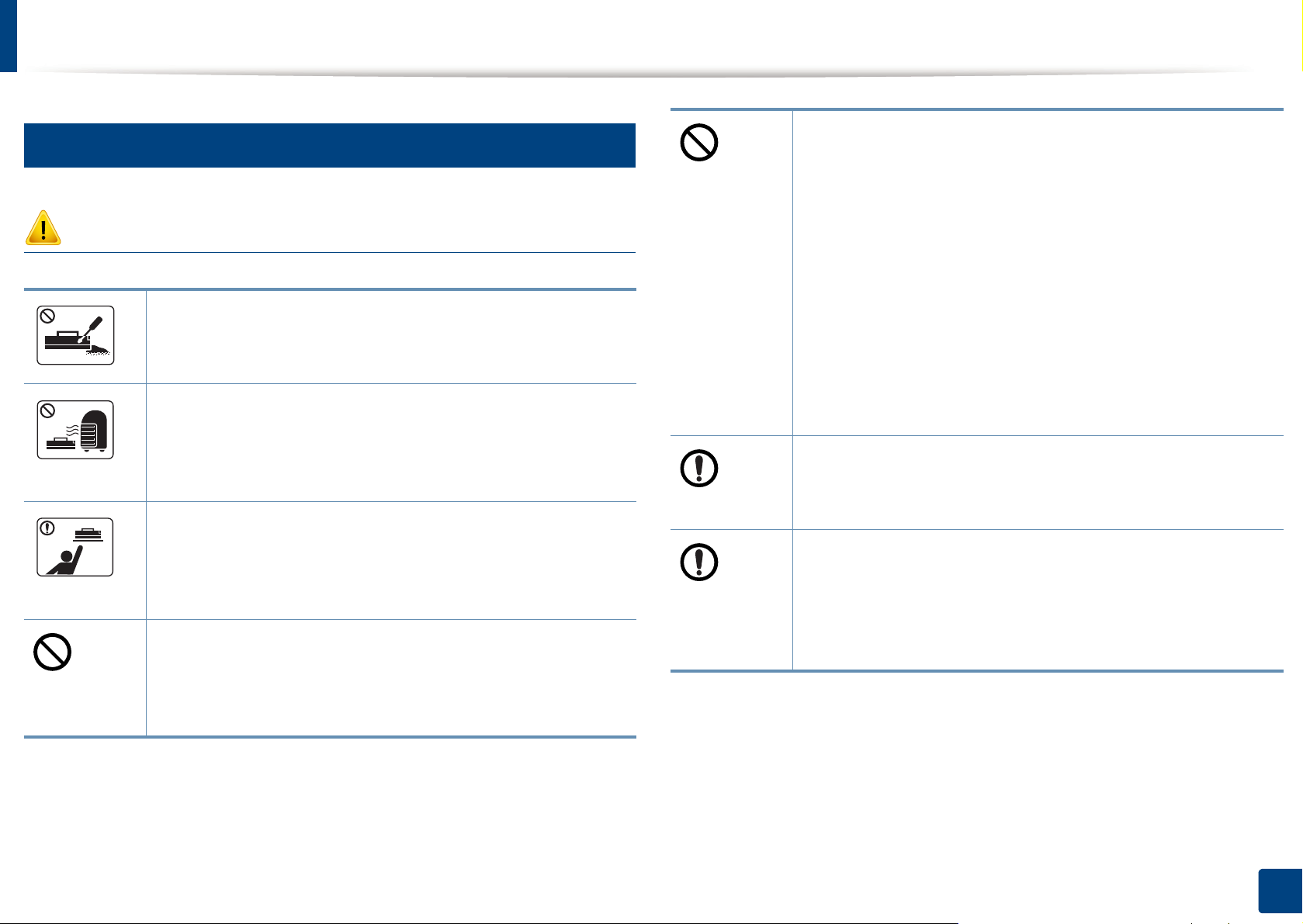
Informations en matière de sécurité
8
Pour les consommables contenant de la poussière de toner
Utilisation des consommables
Mise en garde
Ne démontez pas la cartouche de toner.
Les particules de toner peuvent être dangereuses si vous les
inhalez ou les ingérez.
Ne brûlez aucun consommable comme une cartouche de
toner ou une unité de chauffe.
(cartouche de toner, bouteille de toner vide, unité d'imagerie),
suivez les instructions ci-dessous.
• Lors de la mise au rebut des consommables, suivez les
instructions de mise au rebut. Consultez le revendeur pour
les instructions de mise au rebut.
• Ne lavez pas les consommables.
• Ne réutilisez pas une bouteilles de toner vide.
Le non-respect des instructions ci-dessus peut causer un
dysfonctionnement de l'appareil et polluer l'environnement.
La garantie ne couvre pas les dommages dus à une
négligence de l'utilisateur.
Cela pourrait provoquer une explosion ou déclencher un
incendie incontrôlable.
Lorsque vous rangez les consommables comme les
cartouches de toner, gardez-les hors de portée des enfants.
Les particules de toner peuvent être dangereuses si vous les
inhalez ou les ingérez.
L’utilisation de consommables recyclés, comme le toner,
peut endommager l’appareil.
En cas de dommage lié à l’utilisation de consommables
recyclés, des frais seront imputés.
Si du toner se dépose sur vos vêtements, n’utilisez pas d’eau
chaude pour les laver.
L’eau chaude fixe le toner sur le tissu. Utilisez de l’eau froide.
Lorsque vous changez la cartouche de toner ou que vous
retirez un papier bloqué, faites attention de ne pas vous salir
ou de salir vos vêtements avec le toner.
Les particules de toner peuvent être dangereuses si vous les
inhalez ou les ingérez.
1. Introduction
18
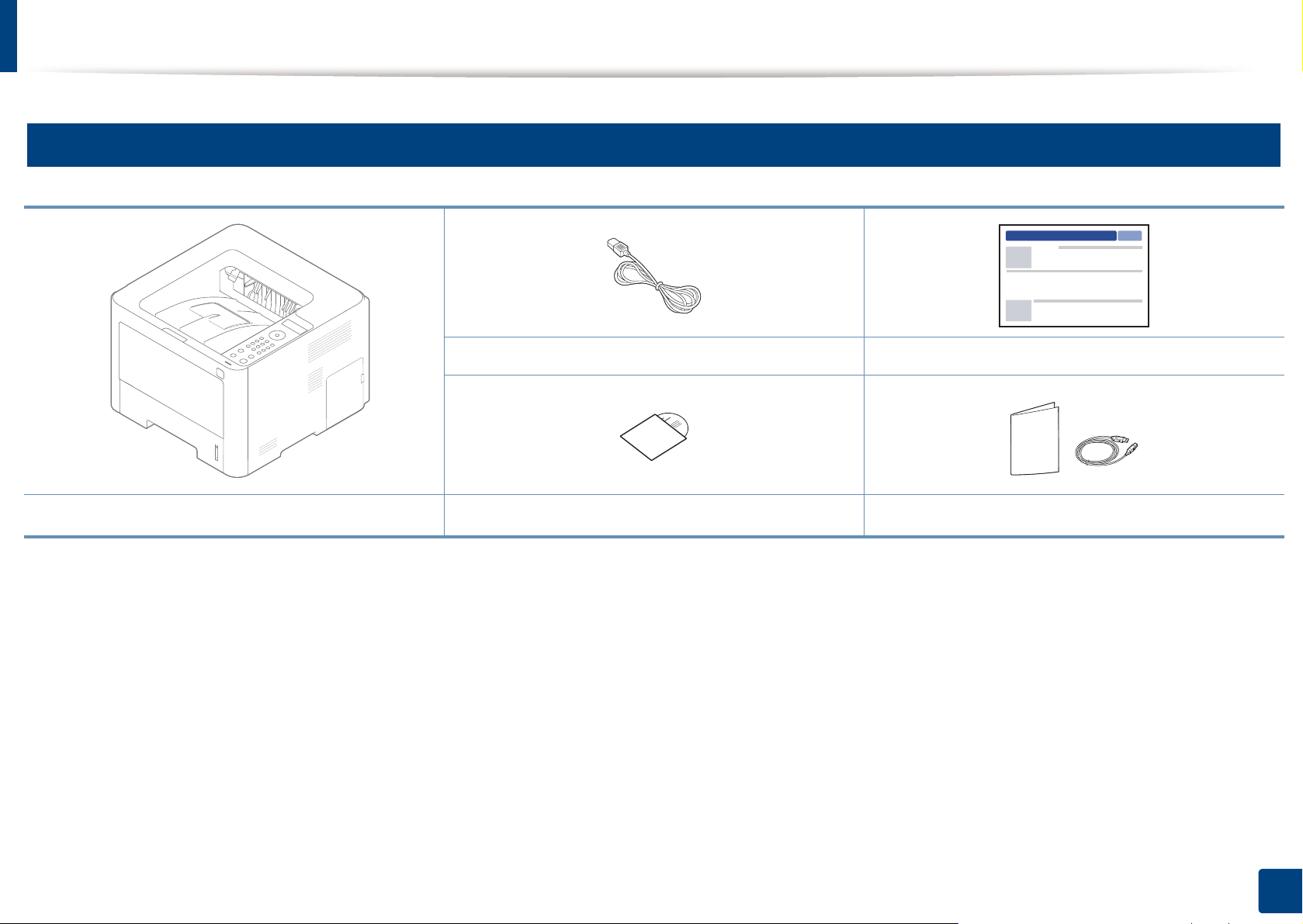
Description de l’appareil
9
Composants
Cordon d'alimentation Guide d’installation rapide
Machine
a. Le CD du logiciel contient les pilotes d'impression, le mode d'emploi et des applications.
b. Les différents accessoires inclus avec votre appareil peuvent varier selon le pays d'achat et le modèle spécifique.
Cd du logiciel
a
Accessoires divers
1. Introduction
b
19
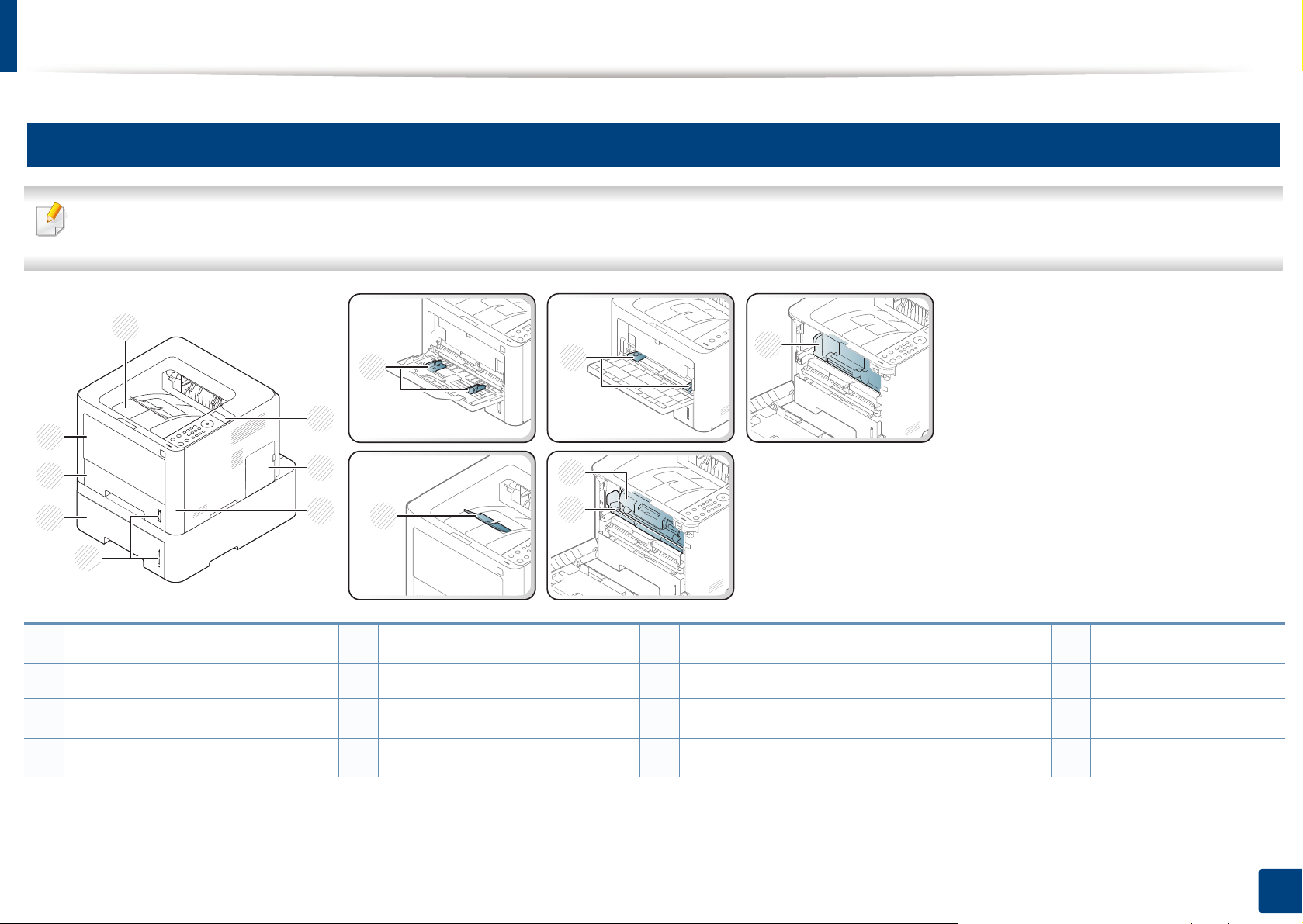
Description de l’appareil
12
13
14
9
8
1
2
3
7
6
5
4
11
10
10
Vue avant
• Selon le modèle, cette illustration peut différer de votre appareil. Il existe divers types d'appareil.
• Certains composants et fonctions en option peuvent être indisponibles en fonction du modèle ou du pays (voir « Fonctionnalités par modèle » à la page 8).
1 Panneau de commande 5
2
3 Capot avant 7
Trappe d’accès à la carte électronique
6Bac 1 10
a
Bac 2
Bac polyvalent (ou chargeur manuel)
4 Indicateur de niveau de papier 8Bac de sortie 12
a. en option. Non disponible pour M382xD.
b. M3320/M3820/M4020 Series uniquement.
c. M3325/M3825/M4025 Series uniquement.
9
Guides de largeur papier sur un bac papier polyvalent
Guides de largeur du papier du chargeur manuel
11
Cartouche de toner
Cartouche de toner
b
c
13
Unité d'imagerie
14
Support de sortie papier
1. Introduction
c
20
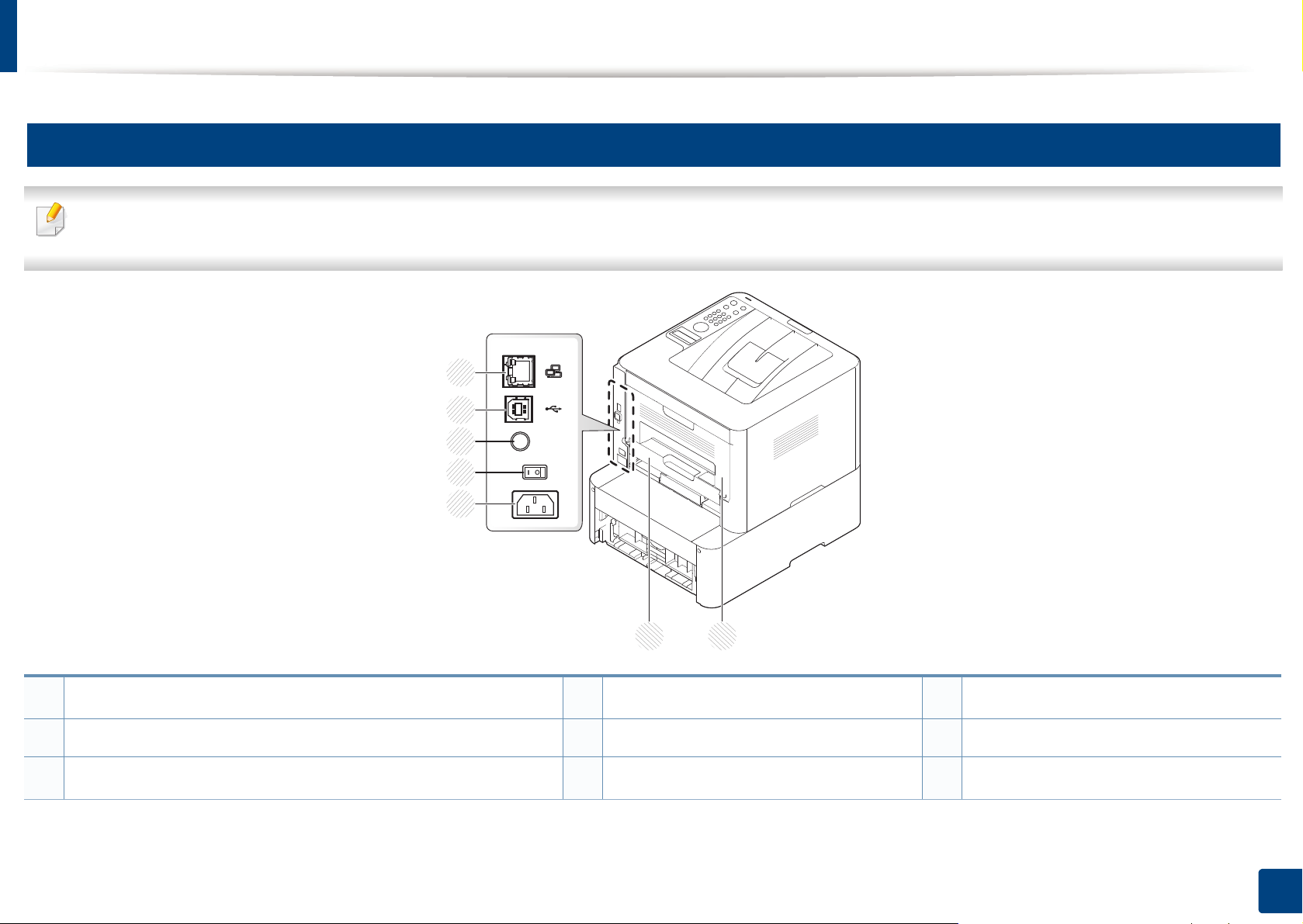
Description de l’appareil
1
2
3
4
5
7
6
OUTPUT
5V
11
Vue arrière
• Selon le modèle, cette illustration peut différer de votre appareil. Il existe divers types d'appareil.
• Certains composants et fonctions en option peuvent être indisponibles en fonction du modèle ou du pays (voir « Fonctionnalités par modèle » à la page 8).
1
Port réseau
2Port USB 5 Prise d’alimentation
3
a. Non disponible pour M382xD.
b. Pour utiliser le connecteur parallèle IEEE 1284B en option, branchez-le au port USB et au port de sortie 5V.
Port 5 V pour le connecteur parallèle IEEE 1284B
a
b
4 Interrupteur d'alimentation 7 Capot arrière
6
Unité recto-verso
1. Introduction
21
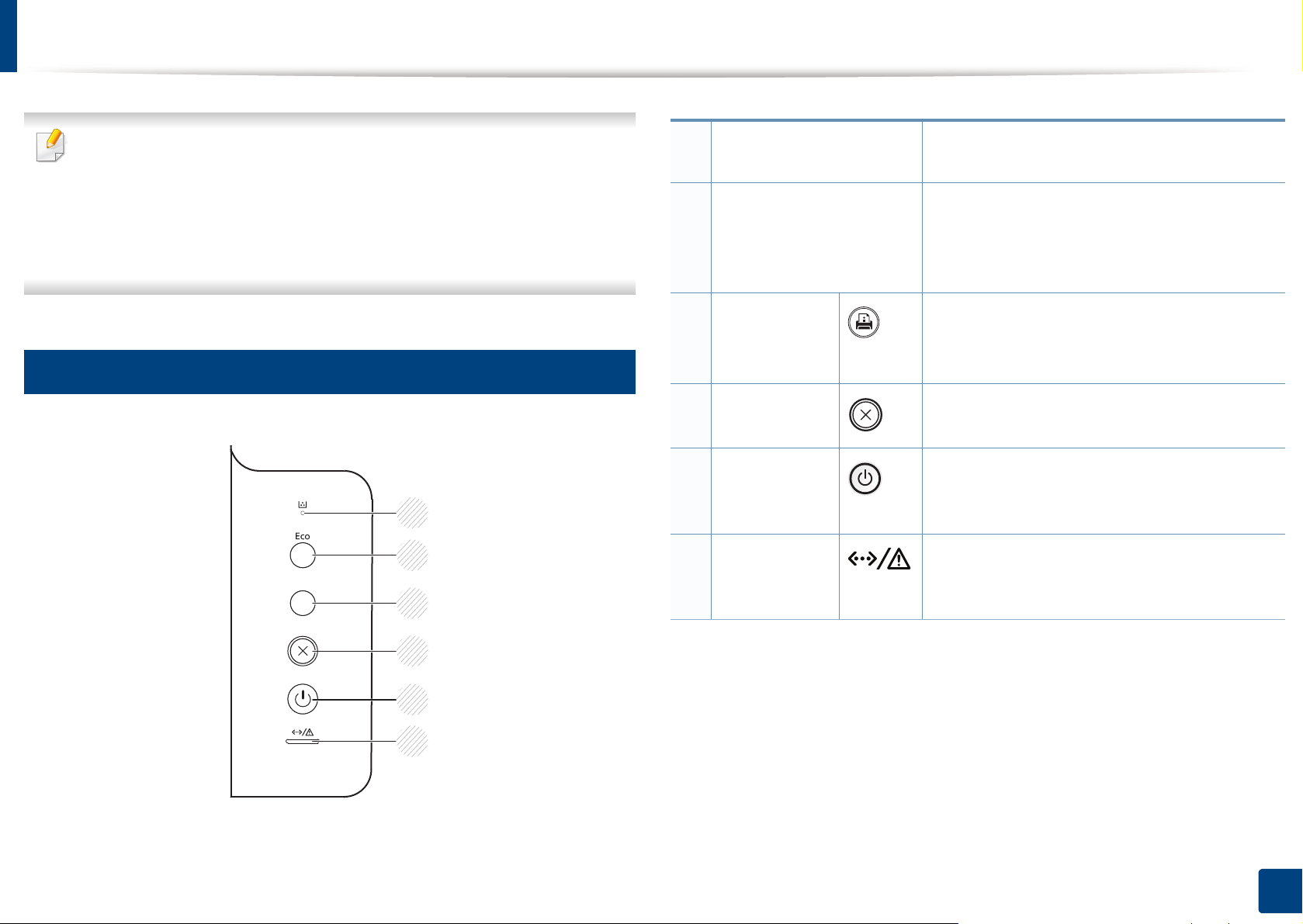
Vue d’ensemble du panneau de commande
• Selon le modèle, ce panneau de comma nde peut différer de celui de
votre appareil. Il existe différents types de panneaux de
commandes.
• Certains composants et fonctions en option peuvent être
indisponibles en fonction du modèle ou du pays (voir «
Fonctionnalités par modèle » à la page 8).
12
M332xND/M382xD
1
2
3
1 Voyant toner
2 Eco
3 Fiche Info
4 Annuler
5 Alimentation
Voyant
6
Statut
Affiche l’état du toner (voir « Présentation du
voyant d’état » à la page 87).
Permet d'activer le mode économique pour
réduire la consommation de toner et de
papier (voir « Impression éc onomique » à la
page 48).
Imprime une page démo et une page
a
configuration réseau
bouton.
Permet d'arrêter l'opération en cours.
Ce bouton permet de mettre l’appareil sous
et hors tension. Ou de le sortir du mode
d'économie d'énergie.
Permet d’afficher l’état de l’appareil (voir «
Présentation du voyant d’état » à la page
87).
en appuyant sur ce
4
5
6
a. M332xND uniquement.
1. Introduction
22
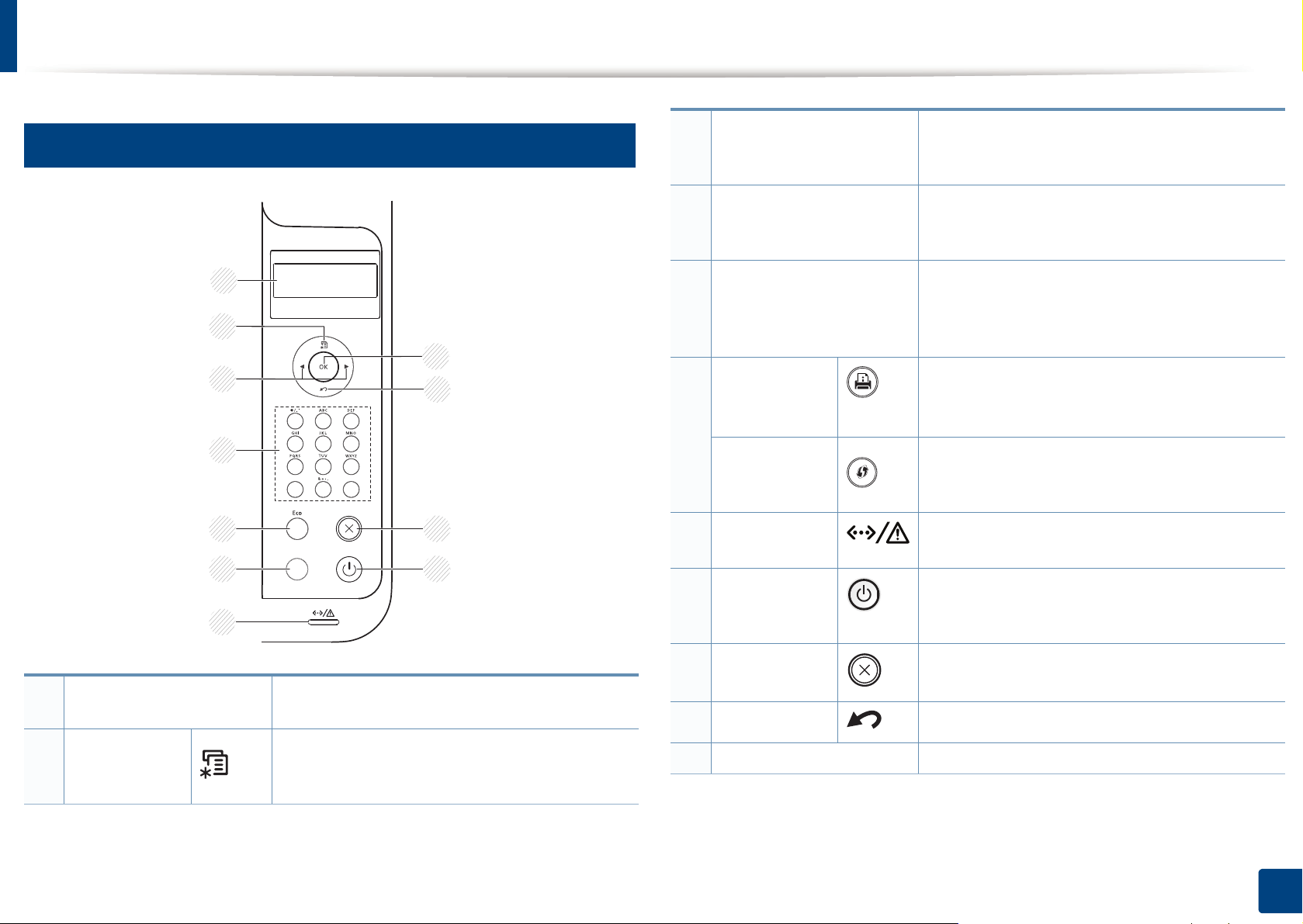
Vue d’ensemble du panneau de commande
1
5
6
7
9
8
2
11
10
3
4
13
Permet de parcourir les valeurs disponibles
M382xND/M382xDW/M402xND
3 Flèches
4 Pavé numérique
5 Eco
Fiche Info
6
b
WPS
en se déplaçant aux options suivantes ou
précédentes.
Utilisez le pavé numérique pour saisir les
chiffres et les caractères (voir « Lettres et
chiffres du clavier » à la page 194).
Permet d'activer le mode économique pour
réduire la consommation de toner et de
papier (voir « Impression économique » à la
page 48).
Imprime une page démo et une page
a
configuration réseau
bouton.
Permet de configurer facilement la connexion
au réseau sans ordinateur (voir « Utilisation
de la touche WPS » à la page 147).
en appuyant sur ce
1 Écran d’affichage
2 Menu
Voyant
7
Statut
8 Alimentation
9 Annuler
Permet d’afficher l’état de la tâche en cours
et des messages.
Permet d'accéder aux menus et de parcourir
les menus disponibles (voir « Accès au menu
» à la page 29).
10 Arrière
11 OK Permet de confirmer la sélection à l’écran.
a. M382xND/M402xND uniquement.
b. M382xDW uniquement.
Permet d’afficher l’état de l’appareil (voir «
Présentation du voyant d’état » à la page 87).
Ce bouton permet de mettre l’appareil sous
et hors tension. Ou de le sortir du mode
d'économie d'énergie.
Permet d'arrêter l'opération en cours.
Permet de revenir au menu supérieur.
1. Introduction
23
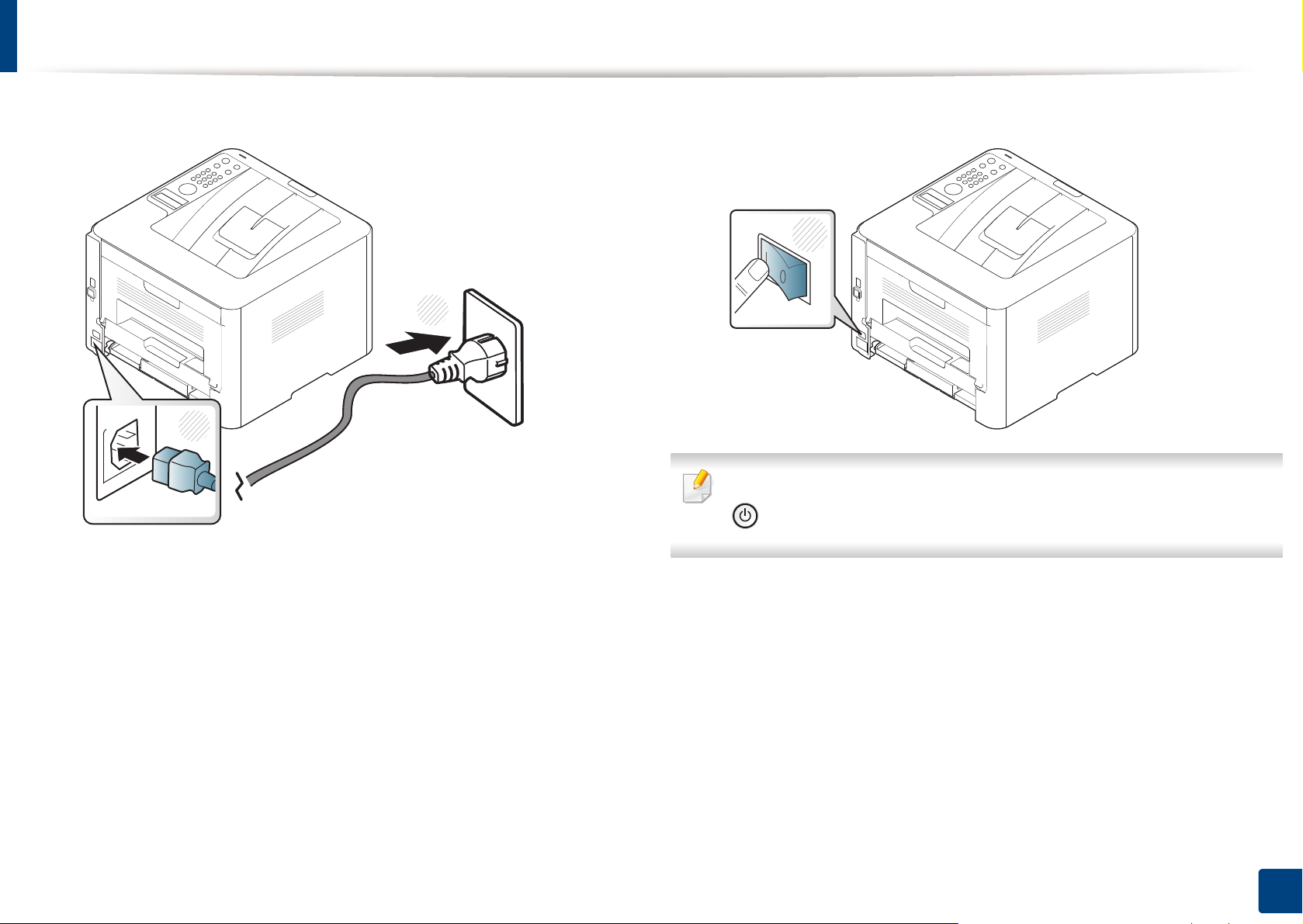
Mise en marche de l’appareil
Commencez par brancher l'appareil sur une prise de courant.
1
2
1
Mettez l’appareil sous tension.
2
2
Si vous souhaitez mettre l’appareil hors tension, appuyez sur le bouton
(Marche/Sortie de veille).
1. Introduction
24
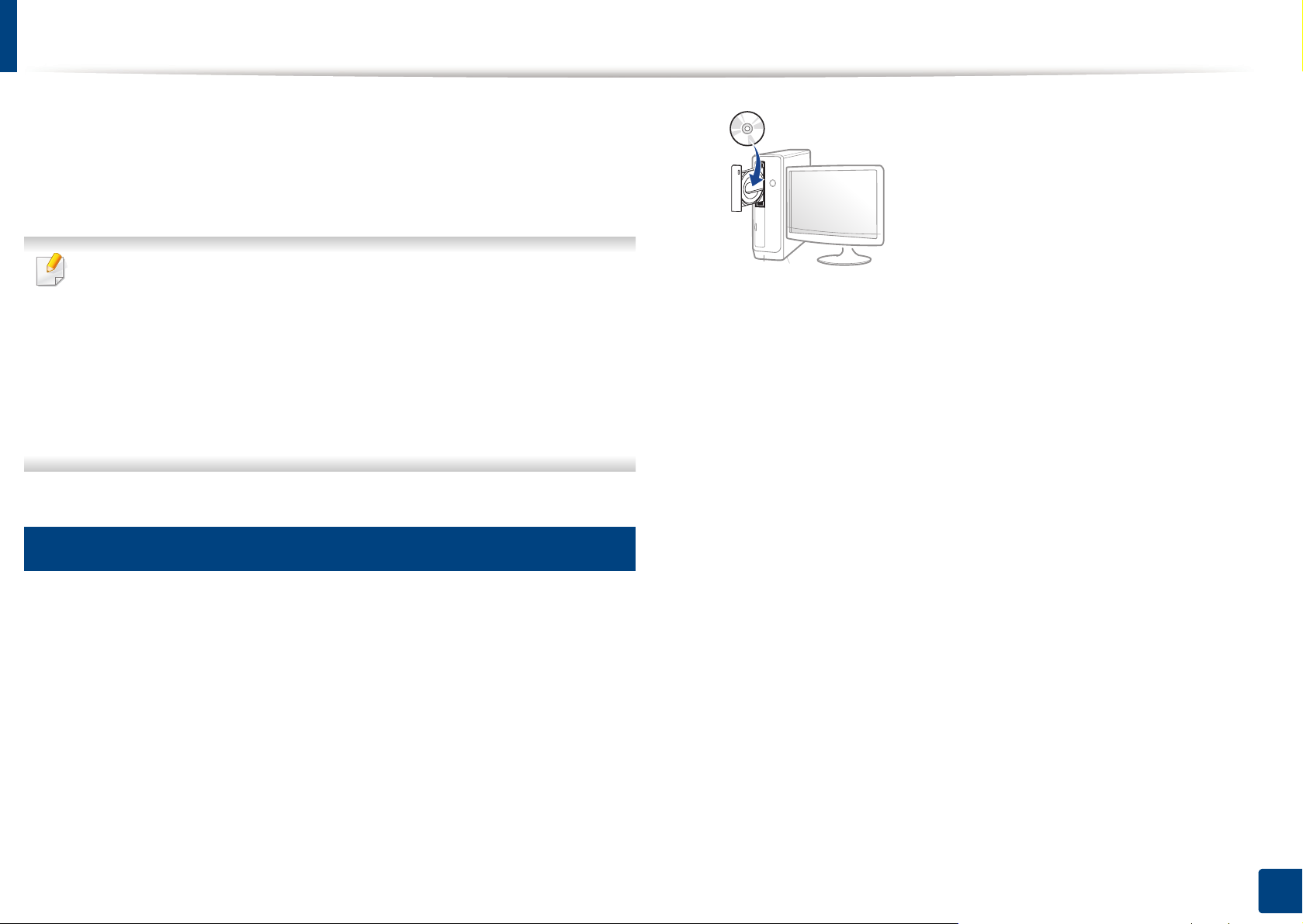
Installation locale du pilote
Un appareil local est un appareil directement connecté à votre ordinateur à
l’aide du câble. Si votre appareil est relié à un réseau, ignorez les étapes
suivantes et passez à l’installation du pilote de l’appareil connecté à un
réseau (voir « Installation du pilote sur le réseau » à la page 132).
• Si vous utilisez les systèmes d'exploitation Mac, Linux, ou UNIX,
reportez-vous à « Installation sous Mac » à la page 122 à «
Installation sous Linux » à la page 124, ou à « Installation du
package du pilote d’impression UNIX » à la page 139.
• La fenêtre d’installation présentée dans ce Mode d’emploi peut
différer de celle qui apparaît sur votre écran. Cela dépend de
l’appareil et de l’interface utilisés.
• Utilisez uniquement un câble USB ne dépassant pas 3 m.
14
Si la fenêtre d'installation n'apparaît pas, cliquez sur Démarrer >
Tous les programmes > Accessoires > Exécuter.
Entrez X:\Setup.exe, en remplaçant « X » par la lettre représentant
le lecteur de CD-ROM, puis cliquez sur OK.
• Pour Windows 8,
Si la fenêtre d'installation n'apparait pas, à partir de Charms,
sélectionnez Rechercher > Apps et recherchez Exécuter.
Tapez X:\Setup.exe, en remplaçant le “X” par la lettre qui
représente votre lecteur de CD-ROM et cliquez sur OK.
Windows
Assurez-vous que l’appareil est connecté à votre ordinateur et qu’il
1
est sous tension.
Insérez le CD de logiciels fourni dans le lecteur.
2
Si une fenêtre d'invite « Tapez pour choisir ce qui arrive avec
ce disque.» s'affiche, cliquez dans la fenêtre et choisissez
Exécuter Setup.exe.
1. Introduction
25
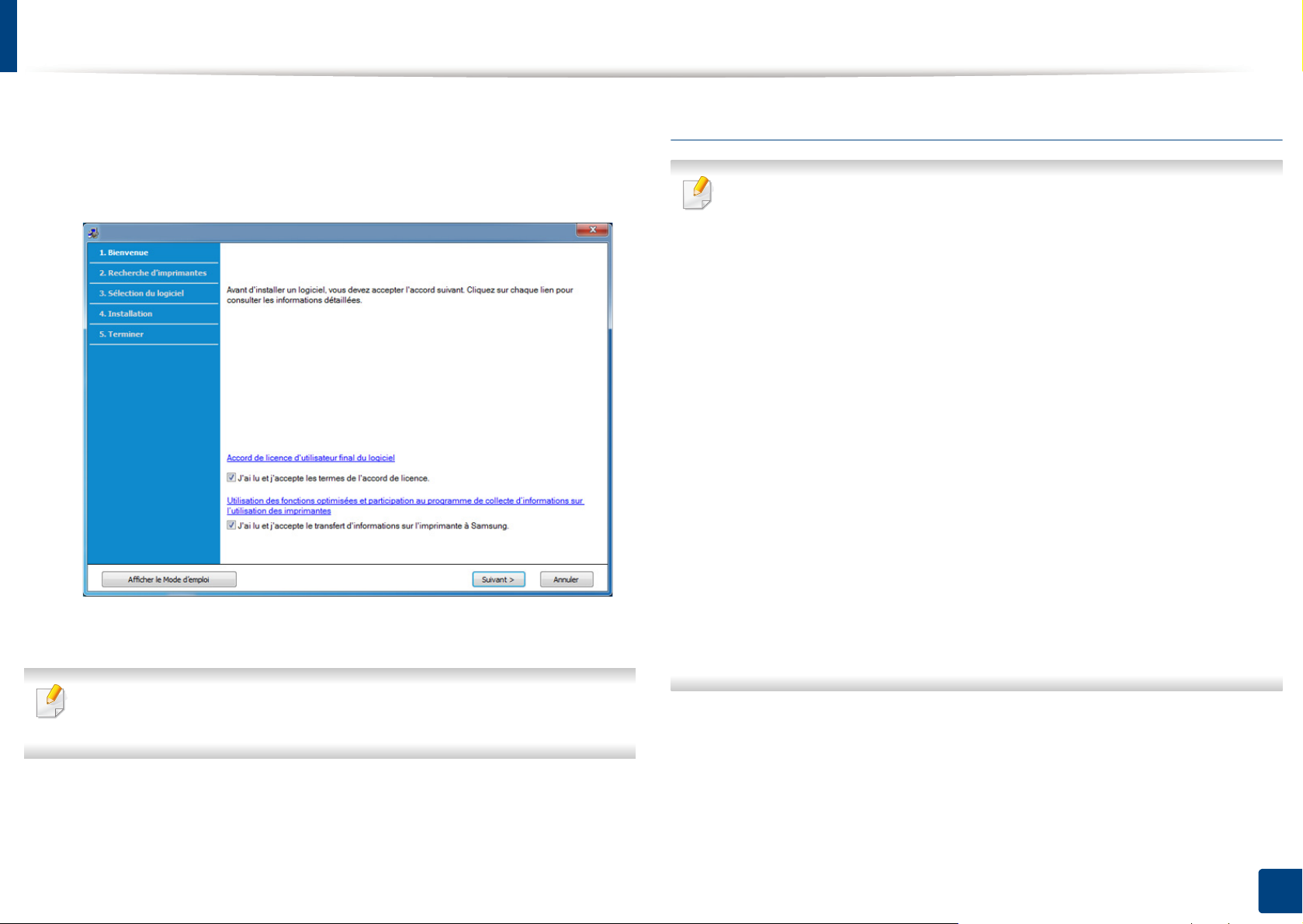
Installation locale du pilote
Lire l'accord de licence utilisateur final du logiciel et cocher
3
Utilisation des fonctions optimisées et participation au
programme de collecte d’informations sur l’utilisation des
imprimantes (facultatif). Ensuite, cliquez sur Suivant.
Suivez les instructions affichées dans la fenêtre d’installation.
4
Vous pouvez sélectionner les logiciels dans la fenêtre Sélectionnez
les logiciels et utilitaires à installer..
À partir de l'écran Démarrer de Windows 8
• L'application Samsung Printer Experience peut être utilisée
uniquement dans l'écran Démarrer lorsque le pilote V4 est installé.
Le pilote V4 est automatiquement téléchargé depuis la mise à jour
Windows si votre ordinateur est connecté à Internet. S'il ne l'est pas,
vous pouvez télécharger manuellement le pilote V4 sur le site
Internet de Samsung, www.samsung.com >rechercher votre produit
> Assistance ou Téléchargements.
• Vous pouvez télécharger l'application Samsung Printer Experience
depuis la Windows Store. Il vous faut avoir un compte Microsoft
pour utiliser la Store(Store) Windows.
1 Dans Charms, sélectionnez Rechercher.
2 Cliquez su r Store(Store) .
3 Recherchez et cliquez sur Samsung Printer Experience.
4 Cliquez su r Installer.
• Si vous installez le pilote à l'aide du CD du lo giciel fourni, le pilote V4
n'est pas installé. Si vous voulez utiliser le pilote V4 dans l'écran du
Bureau, vous pouvez télécharger sur le site Internet de Samsung,
www.samsung.com >trouver votre produit > Assistance ou
Téléchargements.
• Si vous voulez installer des outils de gestion d'imprimante de
Samsung, vous devez les installer à l'aide du CD de logiciel fourni.
Assurez-vous que votre ordinateur est allumé et connecté à Internet.
1
Assurez-vous que l'appareil est sous tension.
2
Raccordez l'ordinateur à l'appareil avec un câble USB.
3
Le pilote est automatiquement installé à partir de Windows Update.
1. Introduction
26
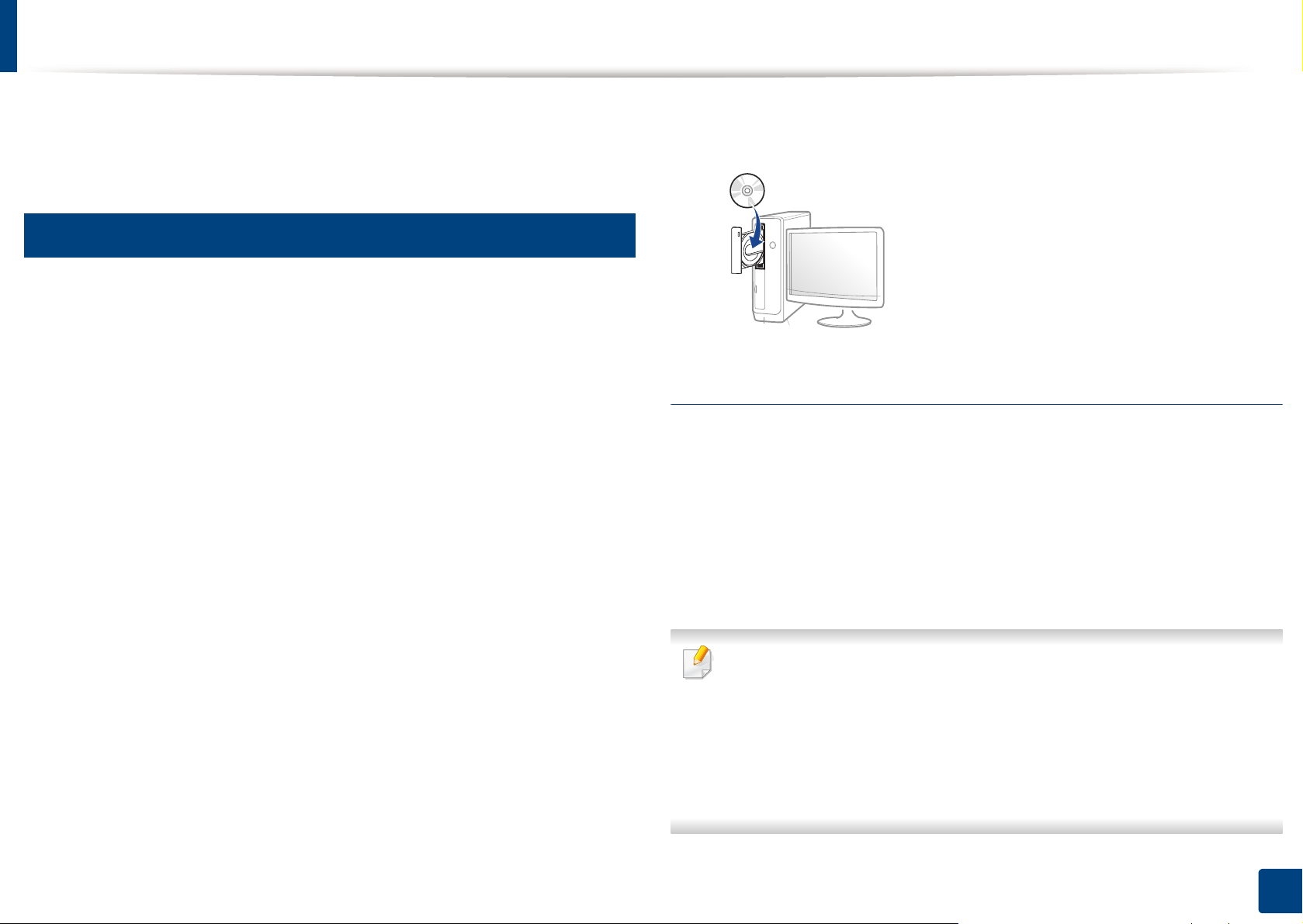
Réinstallation du pilote
Si le pilote d’impression ne fonctionne pas correctement, procédez comme
suit pour le réinstaller.
15
Windows
Assurez-vous que l’appareil est connecté à votre ordinateur et qu’il
1
est sous tension.
Dans le menu Démarrer, sélectionnez Programmes ou Tous les
2
programmes > Samsung Printers > Désinstaller le logiciel
d'imprimante Samsung.
• Pour Windows 8,
1 Dans Charms, sélectionnez Rechercher > Apps.
2 Cherchez et cliquez sur Panneau de configuration.
3 Cliquez sur Programmes et fonctionnalités.
Insérez le CD du logiciel dans le lecteur de CD-ROM et réinstallez le
4
pilote (voir « Installation locale du pilote » à la page 25).
À partir de l'écran Démarrer de Windows 8
Assurez-vous que l’appareil est connecté à votre ordinateur et qu’il
1
est sous tension.
Cliquez sur le carré Désinstaller le logiciel d'imprimante
2
Samsung dans l'écran Démarrer.
4 Cliquez avec le bouton droit sur le pilote que vous voulez
désinstaller et sélectionnez Désinstaller.
Suivez les instructions affichées dans la fenêtre d’installation.
3
Suivez les instructions affichées dans la fenêtre.
3
• Si vous ne trouvez pas de carré du logiciel d'imprimante Samsung,
désinstallez à partir du mode d'écran du bureau.
• Si vous voulez désinstaller des outils de gestion d'imprimante
Samsung, dans l'écran Démarrer, cliquez avec le bouton droit sur
l'application > Désinstaller > cliquez avec le bouton droit sur le
programme à supprimer > Désinstaller et suivez les instructions
dans la fenêtre.
1. Introduction
27
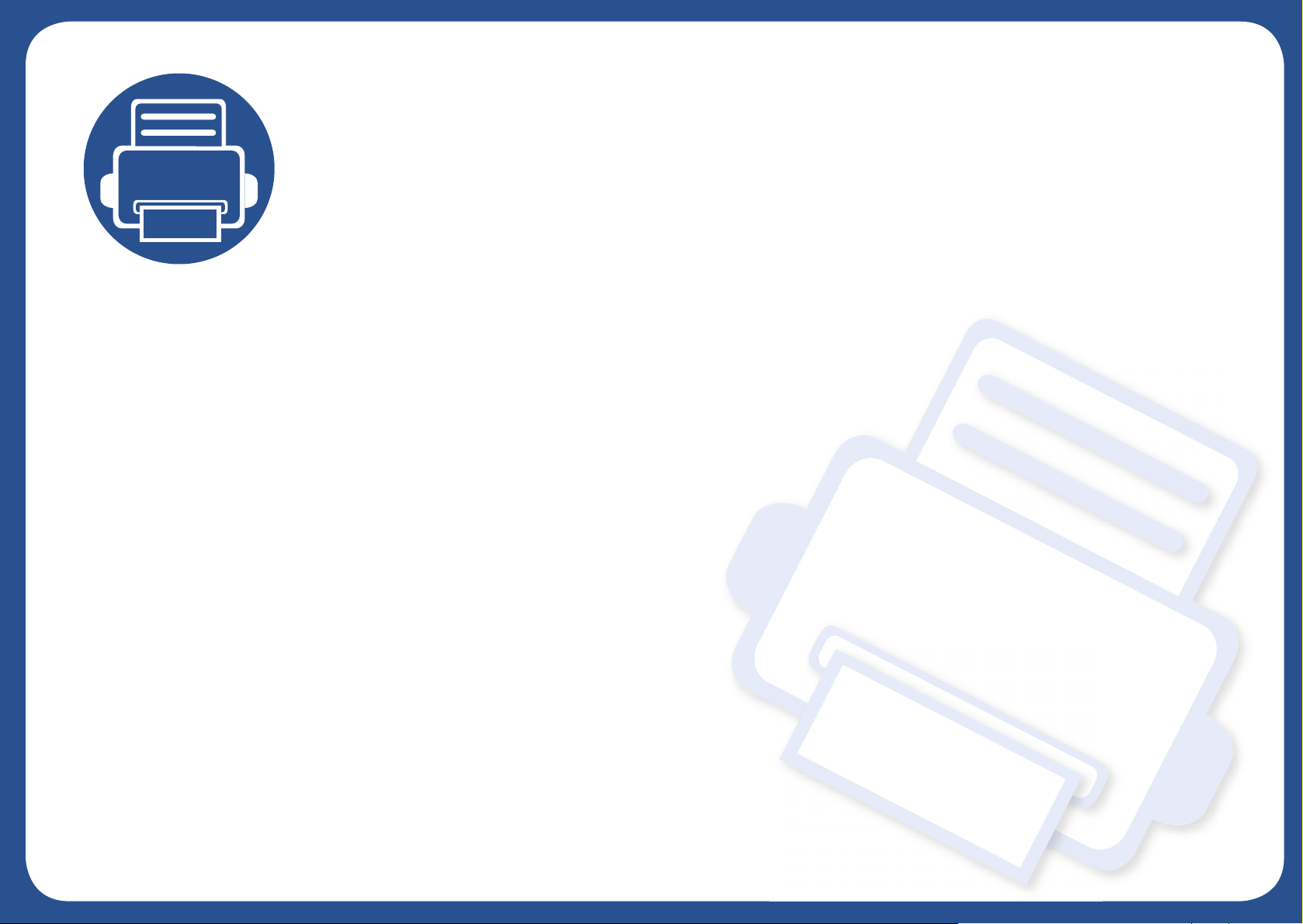
2. Présentation des menus et configuration de base
Ce chapitre donne des informations sur la structure générale du menu et les options de configuration de base.
• Présentation des menus 29
• Paramètres de base de l’appareil 32
• Supports et bacs 34
• Impression de base 45
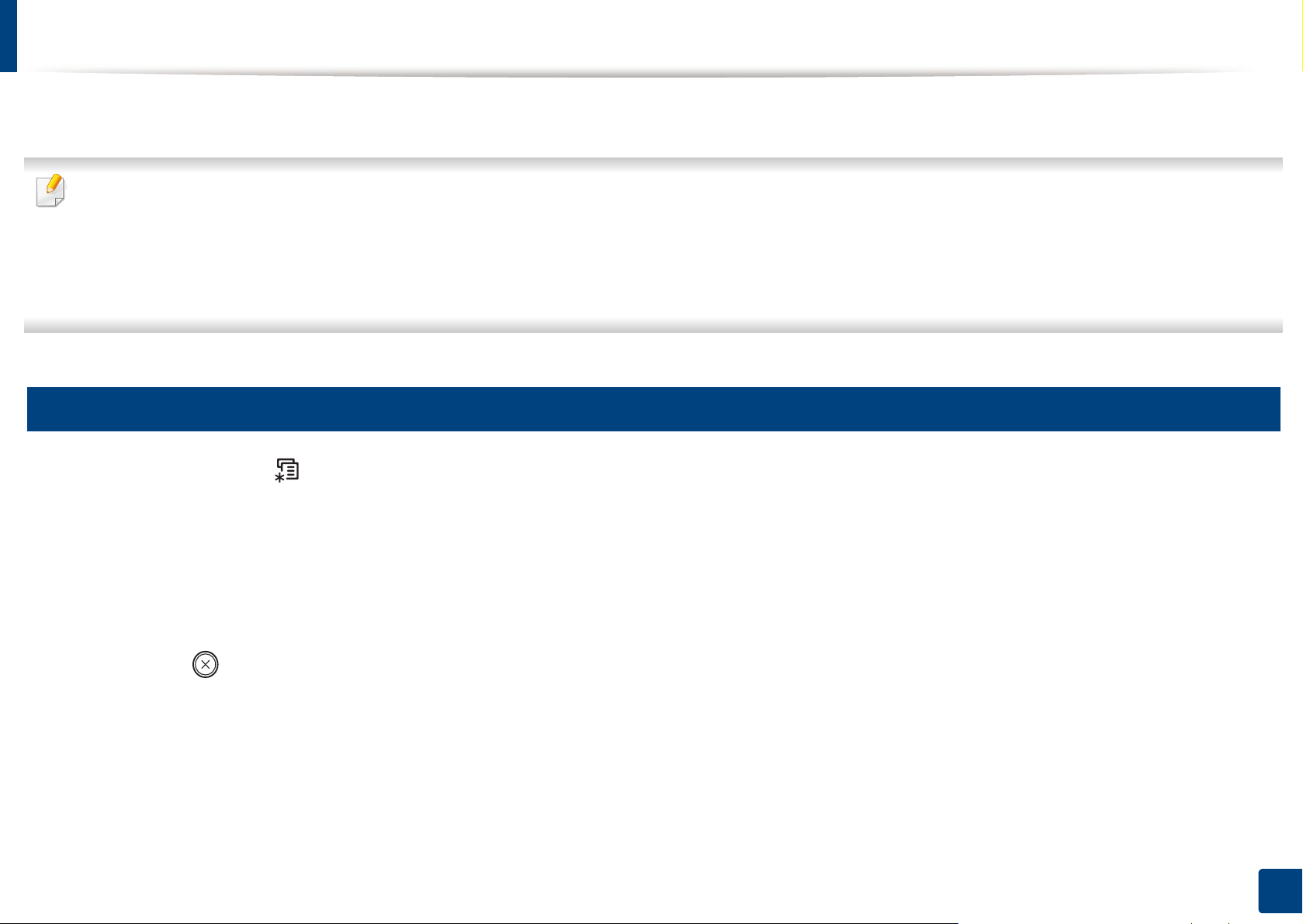
Présentation des menus
Le panneau de commande permet d’accéder à différents menus pour configurer l’appareil ou utiliser ses fonctions.
• Pour les modèles ne possédant pas d'écran d'affichage sur le panneau de commande, cette fonction n'est pas applicable.
• Selon les options ou le modèle de votre appareil, il est possibl e que certains menus ne s’affichen t pas à l’écran. Dans ce cas, votre appareil ne les prend
pas en charge.
• Certains noms de menus peuvent différer de ceux de votre appareil, selon les options et les modèles.
• Les menus sont décrits dans le Guide avancé (voir « Menus de configuration utiles » à la page 177).
1
Accès au menu
Appuyez sur la touche (Menu) sur le panneau de commande.
1
Appuyez sur les flèches jusqu’à ce que l’élément de menu souhaité apparaisse et appuyez sur OK.
2
Si l’option inclut des sous-menus, répétez l’étape 2.
3
Appuyez sur OK pour valider votre choix.
4
Appuyez sur (Annuler) pour revenir au mode prêt.
5
2. Présentation des menus et configuration de base
29
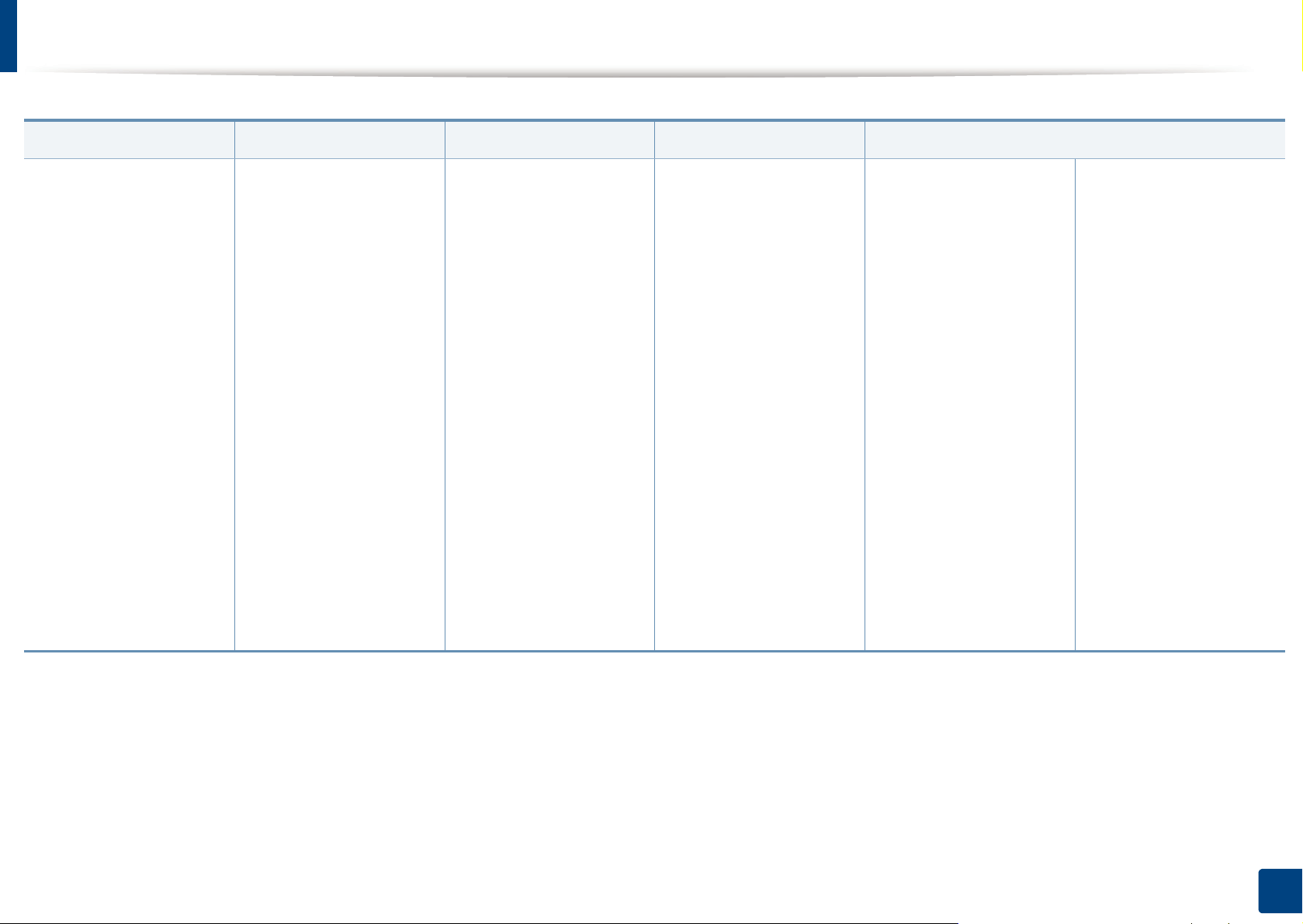
Présentation des menus
Informations Mise en page papier Graphique Config systeme
Struct. Menus
Configuration
Page Demo
Infos conso.
Compteur util.
Compte
a
POLICE PCL
POLICE PS
POLICE EPSON
POLICE KSC5843
POLICE KSC5895
Police KSSM
b
Orientation
Portrait
Paysage
Marge
Marge commune
Bac poly
<Bac X>
Marge d'emulat
Recto-verso
b
b
Desactive
Bord long
Bord court
Copies
Bac poly
Format papier
Type papier
Bac <x>
Format papier
Type papier
Alim. Papier
Bac 1
Bac 2
c
Bac poly
Auto
Resolution
Standard
Résolut élevée
Clarte texte
Desactive
Minimum
Normal
Maximum
RC auto
Date & Heure
Mode horloge
Langue
Pap. par déf.
A4
Letter
Eco energie
Evenmt. reveil
Expir. Impr.
Altitude
Normal
Elevee 1
Elevee 2
Elevee 3
d
d
Continuer auto
Comm bacs auto
Substit papier
Protection bac
Ignor p.blanch
Maintenance
Eff. mes. vide
e
Dur vie conso
Gest. images
Alert ton faib
Al.niv.bas im.
f
Disque RAM
ECO TONER
Parametres Eco
a. Ceci n'est disponible que lorsque l'option Gestion des tâches est activée dans SyncThru™ Web Admin Service.
b. Cette option n’est peut-être pas disponible en fonction du pays dans lequel vous résidez.
c. Cette option ne s'affiche que lorsqu'un bac optionnel est en place.
d. M382xDW uniquement.
e. Cette option n'apparaît que lorsqu'il ne reste qu'une petite quantité de toner dans la cartouche.
f. M3325/M3825/M4025 series uniquement.
Elevee 4
2. Présentation des menus et configuration de base
Extinct. auto
30
